Hp COMPAQ DC7100 SMALL, COMPAQ DX6120 SLIM TOWER, COMPAQ DX6100 MICROTOWER, COMPAQ DX6120 MICROTOWER, COMPAQ DC7100 CONVERTIBLE MINITOWER User Manual [da]
...Page 1

Vejledning til
desktopadministration
Business Desktops
Dokumentets bestillingsnummer: 361202-081
Maj 2004
Denne vejledning indeholder beskrivelser af og vejledning i at bruge
sikkerhedsfunktionerne og funktionerne i programmet Intelligent
Manageability, der på forhånd er installeret på visse modeller.
Page 2

© Copyright 2004 Hewlett-Packard Development Company, L.P.
Oplysningerne i denne vejledning kan ændres uden varsel.
Microsoft og Windows er varemærker tilhørende Microsoft Corporation
i USA og andre lande.
De eneste garantier for HP-produkter og -tjenester er anført i den udtrykkelige
erklæring om garanti, der leveres med de pågældende produkter og tjenester.
Intet heri må fortolkes som værende en yderligere garanti. HP er ikke ansvarlig
for tekniske og redaktionelle fejl eller udeladelser heri.
Dette dokument indeholder oplysninger, der er beskyttet af lov om copyright. Ingen
del af dette dokument må fotokopieres, reproduceres eller oversættes til et andet
sprog uden forudgående skriftligt samtykke fra Hewlett-Packard Company.
ADVARSEL: Tekst, der er fremhævet på denne måde, betyder, at hvis
Å
vejledningen ikke følges, kan det medføre personskade eller død.
FORSIGTIG: Tekst, der er fremhævet på denne måde, betyder, at hvis
Ä
vejledningen ikke følges, kan det medføre beskadigelse af udstyret eller
tab af data.
Vejledning til desktopadministration
Business Desktops
Første udgave (Maj 2004)
Dokumentets bestillingsnummer: 361202-081
Page 3

Indholdsfortegnelse
Vejledning til desktopadministration
Førstegangskonfiguration og implementering. . . . . . . . . . . . . . . . . . . . . . . . . . . . . . . . . . . 2
Fjerninstallation. . . . . . . . . . . . . . . . . . . . . . . . . . . . . . . . . . . . . . . . . . . . . . . . . . . . . . . . . . 3
Opdatering og håndtering af software. . . . . . . . . . . . . . . . . . . . . . . . . . . . . . . . . . . . . . . . .3
HP Client Manager-software . . . . . . . . . . . . . . . . . . . . . . . . . . . . . . . . . . . . . . . . . . . . 4
Altiris Client Management Solutions . . . . . . . . . . . . . . . . . . . . . . . . . . . . . . . . . . . . . . 4
System Software Manager . . . . . . . . . . . . . . . . . . . . . . . . . . . . . . . . . . . . . . . . . . . . . . 5
PCN (Proactive Change Notification) . . . . . . . . . . . . . . . . . . . . . . . . . . . . . . . . . . . . .6
Subscriber’s Choice . . . . . . . . . . . . . . . . . . . . . . . . . . . . . . . . . . . . . . . . . . . . . . . . . . . 6
ROM Flash . . . . . . . . . . . . . . . . . . . . . . . . . . . . . . . . . . . . . . . . . . . . . . . . . . . . . . . . . . . . . 6
Ekstern ROM Flash . . . . . . . . . . . . . . . . . . . . . . . . . . . . . . . . . . . . . . . . . . . . . . . . . . . 7
HPQFlash . . . . . . . . . . . . . . . . . . . . . . . . . . . . . . . . . . . . . . . . . . . . . . . . . . . . . . . . . . . 7
FailSafe Boot Block ROM . . . . . . . . . . . . . . . . . . . . . . . . . . . . . . . . . . . . . . . . . . . . . . 8
Duplikering af systemopsætningen. . . . . . . . . . . . . . . . . . . . . . . . . . . . . . . . . . . . . . . . 9
Tovejs afbryderknap . . . . . . . . . . . . . . . . . . . . . . . . . . . . . . . . . . . . . . . . . . . . . . . . . . 18
Websted . . . . . . . . . . . . . . . . . . . . . . . . . . . . . . . . . . . . . . . . . . . . . . . . . . . . . . . . . . . 19
Moduler og partnere . . . . . . . . . . . . . . . . . . . . . . . . . . . . . . . . . . . . . . . . . . . . . . . . . . 20
Ressourceovervågning og sikkerhed. . . . . . . . . . . . . . . . . . . . . . . . . . . . . . . . . . . . . . . . . 20
Sikkerhed med adgangskode . . . . . . . . . . . . . . . . . . . . . . . . . . . . . . . . . . . . . . . . . . . 25
Angivelse af en adgangskode til opsætning i hjælpeprogrammet Computer Setup . . 26
Angivelse af en adgangskode til start i hjælpeprogrammet Computer Setup. . . . . . . 27
DriveLock . . . . . . . . . . . . . . . . . . . . . . . . . . . . . . . . . . . . . . . . . . . . . . . . . . . . . . . . . . 32
Smart Cover-sensor. . . . . . . . . . . . . . . . . . . . . . . . . . . . . . . . . . . . . . . . . . . . . . . . . . . 34
Smart Cover-lås . . . . . . . . . . . . . . . . . . . . . . . . . . . . . . . . . . . . . . . . . . . . . . . . . . . . .35
Master Boot Record Security . . . . . . . . . . . . . . . . . . . . . . . . . . . . . . . . . . . . . . . . . . . 37
Inden du udfører partitionering eller formatering af den disk, der aktuelt startes fra. 39
Kabellås . . . . . . . . . . . . . . . . . . . . . . . . . . . . . . . . . . . . . . . . . . . . . . . . . . . . . . . . . . . 39
Fingeraftryksteknologi . . . . . . . . . . . . . . . . . . . . . . . . . . . . . . . . . . . . . . . . . . . . . . . . 40
Vejledning til desktopadministration www.hp.com iii
Page 4

Indholdsfortegnelse
Fejlmeddelelse og genoprettelse . . . . . . . . . . . . . . . . . . . . . . . . . . . . . . . . . . . . . . . . . . . . 40
DPS (Drive Protection System) . . . . . . . . . . . . . . . . . . . . . . . . . . . . . . . . . . . . . . . . . 40
Strømstødstolerant strømforsyning. . . . . . . . . . . . . . . . . . . . . . . . . . . . . . . . . . . . . . . 41
Termisk sensor . . . . . . . . . . . . . . . . . . . . . . . . . . . . . . . . . . . . . . . . . . . . . . . . . . . . . . 41
Indeks
iv www.hp.com Vejledning til desktopadministration
Page 5

Vejledning til desktopadministration
HP Intelligent Manageability tilbyder standardløsninger til håndtering
og kontrol af desktopcomputere, arbejdsstationer og notebook-pc’er i et
netværksmiljø. HP blev banebrydende inden for desktopadministration,
da vi i 1995 lancerede branchens første pc med fuld understøttelse af
desktopadministration. HP har patent på administrationsteknologi.
Siden da er HP gået i front for et udvikle standarder og den infrastruktur,
som kræves for at optimere anvendelsen, konfigurationen og håndteringen
af desktopcomputere, arbejdsstationer og notebook-pc’er. HP arbejder tæt
sammen med industriens førende producenter af administrationsprogrammer for at sikre kompatibilitet mellem Intelligent Manageability
og disse produkter. Intelligent administration er en vigtig del af vores
arbejde med at udvikle komplette pc-løsninger, der hjælper dig gennem
desktopcomputerens fire faser: Planlægning af levetid, implementering,
administration og opgradering.
De væsentligste egenskaber og funktioner i desktopadministration er:
■ Førstegangskonfiguration og implementering
■ Fjerninstallation
■ Opdatering og administration af software
■ ROM Flash
■ Ressourceovervågning og -sikkerhed
■ Fejlmeddelelser og genoprettelse
Visse funktioner, der er beskrevet her, understøttes kun af udvalgte
✎
computermodeller og softwareversioner.
Vejledning til desktopadministration www.hp.com 1
Page 6

Vejledning til desktopadministration
Førstegangskonfiguration og implementering
Computeren leveres med forudinstalleret systemsoftware. I løbet
af et øjeblik “pakkes” softwaren ud, og pc’en er klar til brug.
Du kan vælge at udskifte den forudinstallerede software med
brugerdefineret system- og programsoftware. Du kan oprette
brugerdefinerede softwareløsninger på flere måder: Herunder:
■ Installere ekstra software efter udpakning af den forudinstallerede
software.
■ Bruge softwareinstallationsværktøjer, f.eks. Altiris Deployment
Solution™, til at erstatte den forudinstallerede software med
brugerdefineret software.
■ Kopiere indholdet fra én harddisk til en anden via diskkloning.
Det er din IT-platform og arbejdsmåde, der afgør, hvilken metode
der er den bedste. Afsnittet om pc-implementering, PC Deployment,
på webstedet HP Lifecycle Solutions
(
http://whp-sp-orig.extweb.hp.com/country/us/en/solutions.html)
indeholder oplysninger, som kan hjælpe dig med at vælge den
bedste implementeringsmetode.
Cd’en Restore Plus!, den ROM-baserede opsætning og
ACPI-hardwaren hjælper yderligere ved genoprettelse af
systemsoftware, konfigurationsstyring og fejlfinding samt
strømstyring.
2 www.hp.com Vejledning til desktopadministration
Page 7

Fjerninstallation
Fjerninstallation giver mulighed for start og opsætning af systemet
med de oplysninger om software og konfiguration, der findes på en
netværksserver, ved at starte Preboot Execution Environment (PXE).
Fjerninstallationen bruges oftest som et værktøj til systemopsætning
og konfiguration og kan bruges til følgende opgaver:
■ Formatering af harddisk
■ Implementering af systemsoftware på en eller flere nye pc’er
■ Fjernopdatering af BIOS-systemet i flash-ROM (“Ekstern ROM
■ Konfigurering af BIOS-systemindstillinger
Vejledning til desktopadministration
Flash” på side 7)
Tryk på
højre hjørne af HP-logoskærmen, for at aktivere fjerninstallationen.
Følg vejledningen på skærmen for at fortsætte processen.
Standardstartrækkefølgen er en BIOS-konfigurationsindstilling,
der kan ændres, så den altid forsøger at PXE-boote.
HP og Altiris samarbejder om et værktøj, der er beregnet til at gøre
implementering og administration af pc’er i virksomheder nemmere
og mindre tidskrævende og derved mindske totalomkostningerne
ved ejerskab og gøre pc’er fra HP til de mest håndterbare klient-pc’er
i virksomhedsmiljøer.
F12, når der står F12 = Network Service Boot i nederste
Opdatering og håndtering af software
HP leverer flere værktøjer til administration og opdatering af software
på desktopcomputere og arbejdsstationer, f.eks. HP Client Manager
Software, Altiris Client Management Solutions, System Software
Manager, Proactive Change Notification og Subscriber’s Choice.
Vejledning til desktopadministration www.hp.com 3
Page 8

Vejledning til desktopadministration
HP Client Manager-software
HP Client Manager-softwaren (HP CMS) hjælper HP-kunder med at
administrere klientcomputernes hardwareaspekter med blandt andet
følgende funktioner:
■ Detaljeret visning af hardwarebeholdningen til ressourcestyring
■ Overvågning og diagnosticering af pc’ens helbredstilstand
■ Proaktiv besked i tilfælde af ændringer i hardwaremiljøet
■ Rapportering af forretningskritiske oplysninger med
webadgang, f.eks. oplysninger om overophedede maskiner,
hukommelsesproblemer mm.
■ Fjernopdatering af systemsoftware, f.eks. enhedsdrivere
og ROM BIOS
■ Fjernændring af startrækkefølgen
Find flere oplysninger om HP Client Manager på
http://h18000.www1.hp.com/im/client_mgr.html.
Altiris Client Management Solutions
HP og Altiris har indgået partnerskab med henblik på at levere
omfattende, tæt integrerede systemadministrationsløsninger
for at sænke ejeromkostningerne for HP-klient pc’er. HP Client
Manager-softwaren er grundlaget, du kan bygge videre på med
Altiris Client Management Solutions, som bruges til:
■ Administration af aktiver og ressourcer
❏ Overholdelse af softwarelicens
❏ Pc-sporing og rapportering
❏ Lejekontrakt, sporing af aktiver
■ Implementering og overflytning
❏ Overflytning til Microsoft Windows XP Professional
eller Home Edition
❏ Systemimplementering
❏ Personlige overflytninger
4 www.hp.com Vejledning til desktopadministration
Page 9

Vejledning til desktopadministration
■ Helpdesk og problemløsning
❏ Administration af henvendelser til helpdesk
❏ Fjernstyret fejlfinding
❏ Fjernstyret problemløsning
❏ Klientgenoprettelse efter nedbrud
■ Administration af software og drift
❏ Fortløbende desktopadministration
❏ Implementering af software på HP-systemer
❏ Selvreparerende program
Yderligere oplysninger og detaljer om, hvordan du downloader en fuldt
funktionsdygtig 30-dages evalueringsversion af Altiris Solutions,
finder du på
http://h18000.www1.hp.com/im/prodinfo.html#deploy.
På udvalgte desktop- og notebook-modeller er en Altirisadministrationsagent inkluderet som en del af den fabriksinstallerede
software. Denne agent bruges til at kommunikere med Altiris Development
Solution, der kan anvendes til implementering af helt ny hardware
eller personlig overflytning til et nyt operativsystem ved hjælp af
brugervenlige guider. Altiris-programløsninger indeholder desuden
faciliteter til nem distribution af software. Ved brug sammen med
SSM (System Software Manager) eller HP Client Manager-software
kan administratorer også opdatere ROM BIOS’en og software til
enhedsdrivere fra en central konsol.
Yderligere oplysninger finder du på adressen
http://h18000.www1.hp.com/im/index.html
.
System Software Manager
System Software Manager (SSM) er et program, der gør det muligt
at opdatere software på systemniveau på flere systemer på én gang.
Hvis System Software Manager startes på et pc-klientsystem, registrerer
programmet både hardware- og softwareversioner og opgraderer
automatisk den relevante software fra en central base, også kaldet et
filbibliotek. De driverversioner, der understøttes af SSM, er markeret
med et specielt symbol på den webside, hvorfra drivere kan hentes,
og på cd’en Support Software. Du kan hente hjælpeprogrammet eller
få flere oplysninger om SSM på:
Vejledning til desktopadministration www.hp.com 5
http://www.hp.com/go/ssm.
Page 10

Vejledning til desktopadministration
PCN (Proactive Change Notification)
Programmet Proactive Change Notification bruger webstedet
Subscriber’s Choice til proaktivt og automatisk at:
■ Sende dig PCN-e-mails (Proactive Change Notification) med
oplysninger om hardware- og softwareændringer af de fleste
kommercielle computere og servere op til 60 dage forud.
■ Sende dig e-mails med kundebulletiner, kundevejledning,
kundenotater, sikkerhedsbulletiner og besked om drivere
for de fleste kommercielle computere og servere.
Opret din egen profil for at sikre, at du kun modtager de oplysninger,
der er relevante for et bestemt IT-miljø. Du kan finde flere oplysninger
om programmet Proactive Change Notification og oprette en brugerprofil
på adressen
http://h30046.www3.hp.com/subhub.php?jumpid=go/pcn.
Subscriber’s Choice
Subscriber’s Choice er en klientbaseret tjeneste fra HP. HP tager
udgangspunkt i din profil, og sender dig målrettede produkttip,
beskrivende artikler og/eller advarsler/besked om drivere og support.
Advarsler/ besked om drivere og support fra Subscriber’s Choice
sender e-mails, der informerer dig om, at du kan læse og hente de
oplysninger, du har abonneret på i din profil. Du kan få flere oplysninger
om Subscriber’s Choice og oprette en brugerprofil på adressen
http://h30046.www3.hp.com/subhub.php.
ROM Flash
Computeren leveres med en programmerbar flash-ROM (Read Only
Memory). ROM’en kan beskyttes mod utilsigtet opdatering eller
overskrivning, hvis der oprettes en adgangskode for opsætning
i hjælpeprogrammet Computer Setup (F10). Dette er vigtigt for
at sikre computerens driftsikkerhed. Hvis du skal opgradere
systemhukommelsen (ROM’en), kan du gøre ét af følgende:
■ Bestil en opgraderet ROMPaq-diskette fra HP.
■ Hent de nyeste ROMPaq-billeder fra HP’s driver- og supportside
på
http://www.hp.com/support/files.
6 www.hp.com Vejledning til desktopadministration
Page 11

FORSIGTIG: Sørg for at oprette en adgangskode til opsætning for at sikre
Ä
maksimal beskyttelse af ROM-hukommelsen. Adgangskoden for opsætning
forhindrer uautoriserede opgraderinger af ROM-hukommelsen. System
Software Manager gør det muligt for systemadministratoren at angive
en adgangskode til opsætning på en eller flere pc’er samtidigt. Find flere
oplysninger på http://www.hp.com/go/ssm.
Ekstern ROM Flash
Ekstern ROM Flash giver systemadministratoren mulighed for at
opgradere ROM’en på eksterne HP-computere på en sikker måde
direkte fra den centrale netværkskonsol. Når systemadministratoren
kan udføre denne opgave eksternt på flere computere, opnås en ensartet
implementering af og større kontrol over HP-pc’ers ROM-billeder over
netværket. Dette giver også større produktivitet og lavere omkostninger
ved at eje computerne.
Computeren skal tændes eller være tændt gennem Remote Wakeup,
✎
for at ekstern ROM Flash er mulig.
Yderligere oplysninger om ekstern ROM Flash finder du
i HP Client Manager-softwaren eller System Software
Manager på
Vejledning til desktopadministration
http://h18000.www1.hp.com/im/prodinfo.html.
HPQFlash
Hjælpeprogrammet HPQFlash bruges til lokalt at opdatere eller
gendanne systemets ROM-hukommelse på individuelle pc’er via
et Windows-operativsystem.
Du kan få flere oplysninger om HPQFlash ved at besøge
http://www.hp.com/support/files og indtaste navnet på
computeren, når du bliver bedt om det.
Vejledning til desktopadministration www.hp.com 7
Page 12
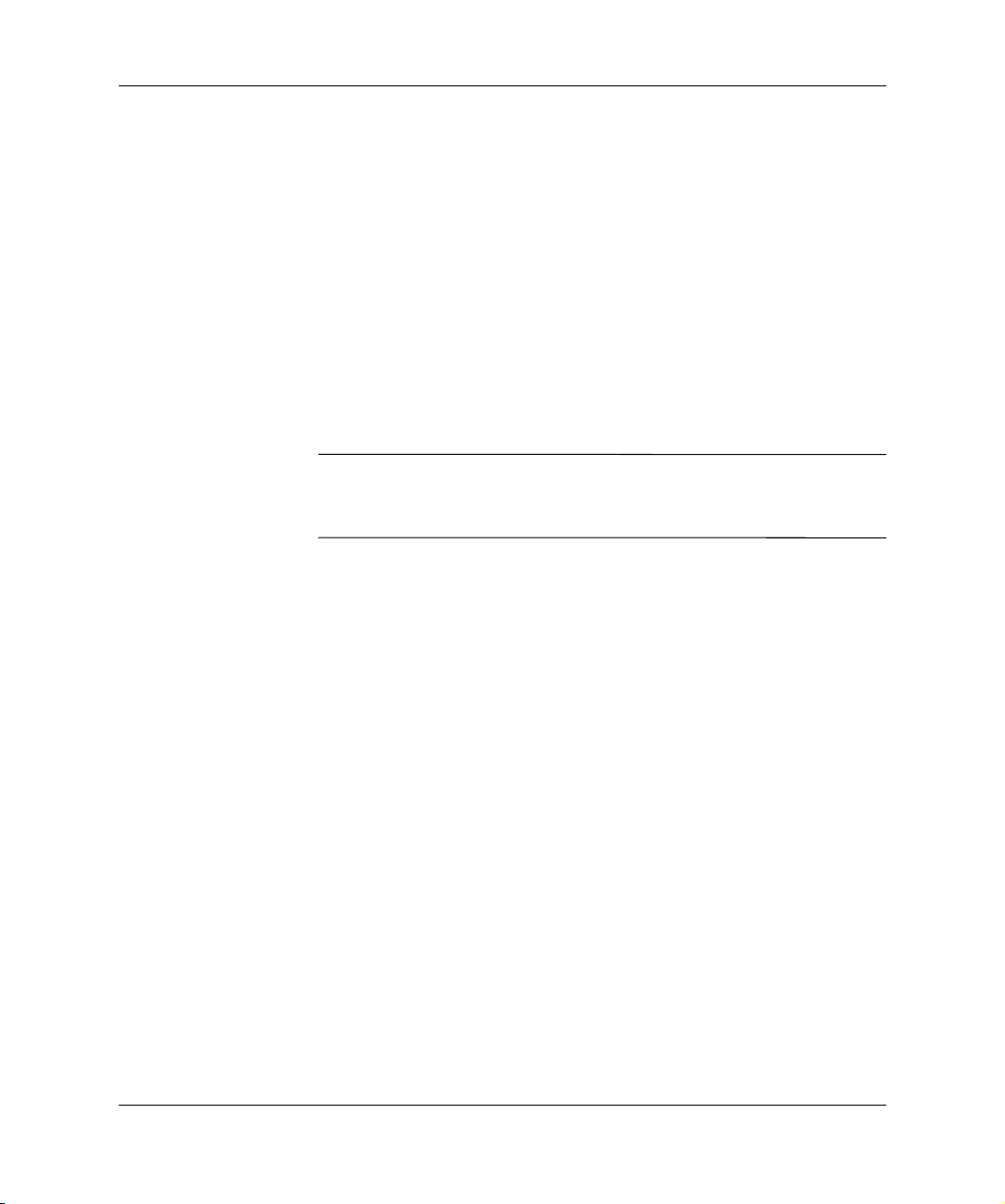
Vejledning til desktopadministration
FailSafe Boot Block ROM
FailSafe Boot Block ROM giver mulighed for genoprettelse af
systemet, såfremt der opstår fejl under ROM flash, f.eks. hvis der
opstår strømsvigt under en ROM-opgradering. Boot-blokken er en
beskyttet del af ROM-hukommelsen, der foretager en kontrol for
at validere systemets ROM-hukommelse, hver gang den aktiveres.
■ Hvis systemets ROM-hukommelse er gyldig, starter systemet
på normal vis.
■ Hvis systemets ROM-hukommelse ikke findes gyldig, leverer
FailSafe Boot Block ROM nok understøttelse til at starte
systemet fra en ROMPaq-diskette, der programmerer systemets
ROM-hukommelse med et gyldigt billede.
Nogle modeller understøtter også gendannelse fra en ROMPaq-cd.
✎
ISO ROMPaq-billeder leveres med udvalgte modeller i en
ROM-softwarepakke, du kan downloade.
Når Boot-blokken finder en ugyldig systemhukommelse (ROM),
blinker den røde lysdiode for strøm otte gange pr. sekund, efterfulgt
af en pause på to sekunder. Der høres også otte samtidige bip. Der
vises en meddelelse om Boot-blokkens gendannelse på skærmen
(udvalgte modeller).
Følg fremgangsmåden nedenfor for at genoprette systemet,
når Boot-blokfunktionen er aktiveret:
1. Hvis der sidder en diskette i diskettedrevet eller en cd i cd-drevet,
skal du tage disketten eller cd’en ud og slukke for strømmen.
2. Sæt en ROMPaq-diskette i diskettedrevet, eller en ROMPaq-cd
i cd-drevet, hvis det er tilladt på denne computer.
3. Tænd computeren.
Hvis ROMPaq-disketten eller ROMPaq-cd’en ikke bliver fundet,
bliver du bedt om at isætte den og genstarte computeren.
Hvis der er oprettet en adgangskode til opsætning, tænder
Caps Lock, og du bliver bedt om at angive adgangskoden.
8 www.hp.com Vejledning til desktopadministration
Page 13
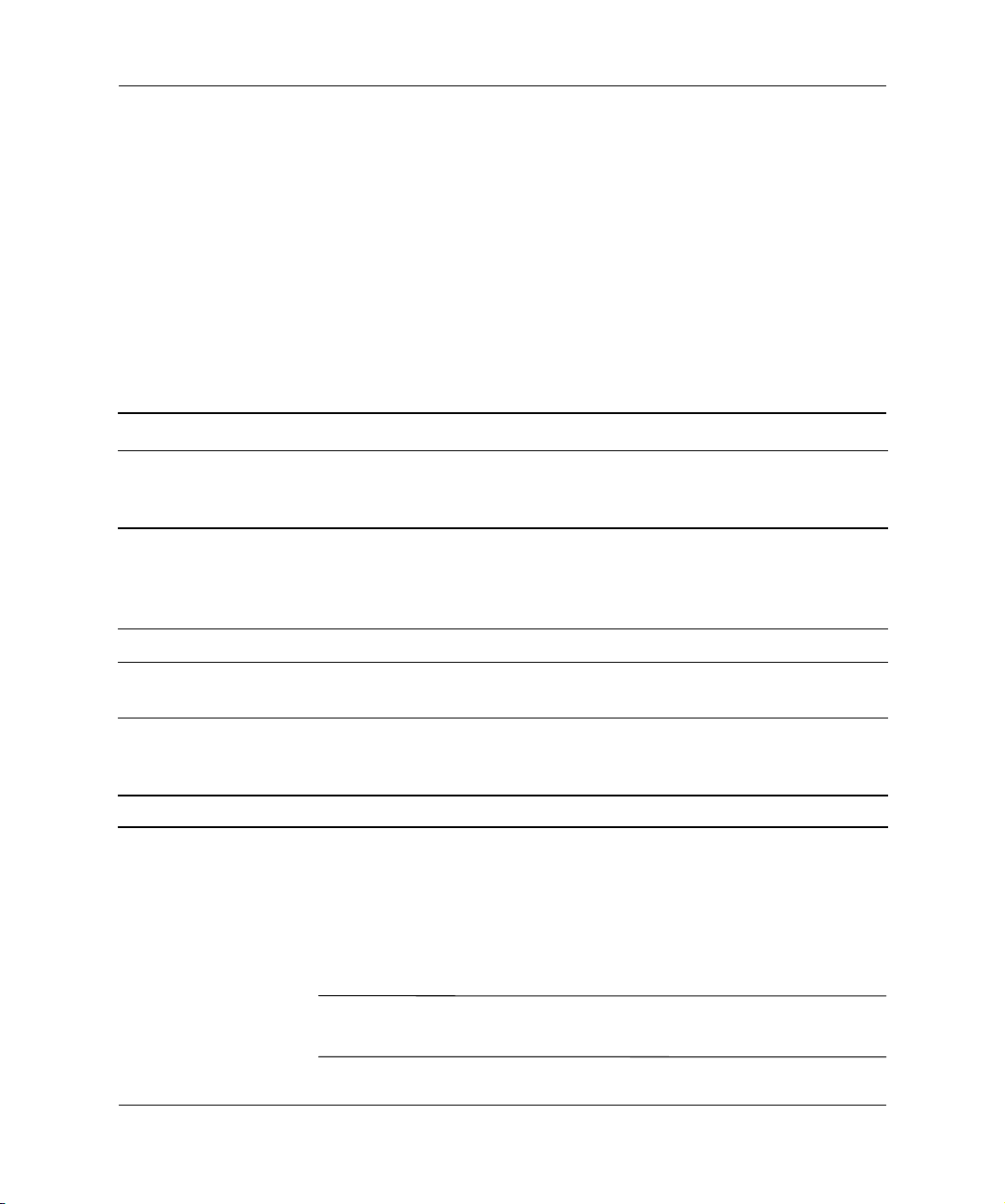
Vejledning til desktopadministration
4. Angiv adgangskoden til opsætning.
Hvis systemet startes fra disketten og genprogrammerer
ROM-hukommelsen, vil de tre lysdioder på tastaturet lyse. En
serie bip af stigende styrke signalerer desuden vellykket udførsel.
5. Tag disketten eller cd’en ud, og sluk for strømmen.
6. Tænd for strømmen igen for at genstarte computeren.
Tabellen nedenfor viser de forskellige tastaturlyskombinationer, som
bruges af Boot Block ROM (når der er tilsluttet et PS/2-tastatur til
computeren) og forklarer den betydning og handling, der er tilknyttet
hver kombination.
Kombinationer af lysdioder på tastaturer under Boot Block ROM
Farve på
FailSafe Boot
Block-tilstand
Num Lock Grøn Tændt ROMPaq-disketten eller
lysdiode
for tastatur
Tasta t ur
Lysdiodeaktivitet Tilstand/meddelelse
ROMPaq-cd’en mangler,
er beskadiget, eller drevet
er ikke klar.
Caps Lock Grøn Tændt Angiv adgangskode.
Num, Caps,
Scroll Lock
Num, Caps,
Scroll Lock
Lysdioder for diagnosticering blinker ikke på USB-tastaturer.
✎
Grøn Sekvensvise blink, ét
ad gangen – N, C, SL
Grøn Tændt Gennemført Boot Block ROM
Tastatur låst i netværkstilstand.
Flash. Sluk for strømmen, og
tænd igen for at genstarte.
Duplikering af systemopsætningen
Følgende fremgangsmåder giver administratoren mulighed for nemt
at kopiere en opsætningskonfiguration til andre computere af samme
model. Dette sikrer en hurtigere og mere konsekvent konfiguration
af flere computerne.
Begge fremgangsmåder kræver et diskettedrev eller en understøttet
✎
USB-flashmedieenhed, f.eks. en HP Drive Key.
Vejledning til desktopadministration www.hp.com 9
Page 14

Vejledning til desktopadministration
Kopiering til en enkelt computer
FORSIGTIG: En opsætningskonfiguration er modelspecifik. Filsystemet kan
Ä
blive beskadiget, hvis kilde- og målcomputeren ikke er af samme model.
Kopier f.eks. ikke opsætningskonfigurationen fra en dc7100 Ultra-Slim
Desktop til en dx6100 ST-model.
1. Vælg den opsætningskonfiguration, du vil kopiere. Sluk
computeren. Klik på Start > Luk computeren > Luk computeren,
hvis du kører Windows.
2. Hvis du bruger en USB-flashmedieenhed, skal du sætte den i nu.
3. Tænd computeren.
4. Så snart computeren tænder, skal du trykke på
holde tasten nede, indtil computerens opsætningsprogram åbnes.
Tryk eventuelt på
Hvis du ikke trykker på F10-tasten på det rigtige tidspunkt, skal
✎
du genstarte computeren og holde
adgang til hjælpeprogrammet.
Hvis du bruger et PS/2-tastatur, vises muligvis en fejlmeddelelse
for tastaturet. Den kan du se bort fra.
5. Hvis du bruger en diskette, skal du sætte den i nu.
6. Klik på File > Replicated Setup > Save to Removable Media.
Følg vejledningen på skærmen for at oprette konfigurationsdisketten
eller USB-flashmedieenheden.
7. Sluk den computer, der skal konfigureres, og sæt konfigurationsdisketten eller USB-flashmedieenheden i.
8. Tænd den computer, der skal konfigureres.
9. Så snart computeren tænder, skal du trykke på
holde tasten nede, indtil computerens opsætningsprogram åbnes.
Tryk eventuelt på
10. Klik på File > Replicated Setup > Restore from Removable
Media, og følg vejledningen på skærmen.
Enter for at springe startskærmbilledet over.
F10-tasten nede igen for at få
Enter for at springe startskærmbilledet over.
F10-tasten og
F10-tasten og
11. Genstart computeren, når konfigurationen er færdig.
10 www.hp.com Vejledning til desktopadministration
Page 15

Kopiering til flere computere
FORSIGTIG: En opsætningskonfiguration er modelspecifik. Filsystemet kan
Ä
blive beskadiget, hvis kilde- og målcomputeren ikke er af samme model.
Kopier f.eks. ikke opsætningskonfigurationen fra en dc7100 Ultra-Slim
Desktop til en dx6100 ST-model.
Med denne metode tager det lidt længere tid at forberede
konfigurationsdisketten eller USB-flashmedieenheden, men
kopieringen af konfigurationen til målcomputerne sker betydeligt
hurtigere.
Der kræves en bootdiskette til denne fremgangsmåde eller til at oprette
✎
en USB-flashmedieenhed, der kan startes fra. Hvis du ikke kan bruge
Windows XP til at oprette en diskette, der kan startes fra, skal du
benytte fremgangsmåden for at kopiere til en enkelt computer
i stedet for (se “Kopiering til en enkelt computer” på side 10).
1. Opret en diskette eller en USB-flashmedieenhed, der kan
startes fra. Se “Understøttet USB-flashmedieenhed” på side 13,
eller “Ikke-understøttet USB-flashmedieenhed” på side 16.
Vejledning til desktopadministration
FORSIGTIG: Ikke alle computere kan startes fra en USB-flashmedieenhed.
Ä
Hvis standardstartrækkefølgen i hjælpeprogrammet Computer Setup (F10)
viser USB-enheden før harddisken, kan computeren startes fra
en USB-flashmedieenhed. Ellers skal du bruge en bootdiskette.
2. Vælg den opsætningskonfiguration, du vil kopiere. Sluk
computeren. Klik på Start > Luk computeren > Luk computeren,
hvis du kører Windows.
3. Hvis du bruger en USB-flashmedieenhed, skal du sætte den i nu.
4. Tænd computeren.
Vejledning til desktopadministration www.hp.com 11
Page 16

Vejledning til desktopadministration
5. Så snart computeren tænder, skal du trykke på F10-tasten og
holde tasten nede, indtil computerens opsætningsprogram åbnes.
Tryk eventuelt på
Hvis du ikke trykker på F10-tasten på det rigtige tidspunkt, skal
✎
du genstarte computeren og holde
adgang til hjælpeprogrammet.
Hvis du bruger et PS/2-tastatur, vises muligvis en fejlmeddelelse
for tastaturet. Den kan du se bort fra.
6. Hvis du bruger en diskette, skal du sætte den i nu.
7. Klik på File > Replicated Setup > Save to Removable Media.
Følg vejledningen på skærmen for at oprette konfigurationsdisketten
eller USB-flashmedieenheden.
8. Hent et BIOS-hjælpeprogram til at duplikere opsætningen
(repset.exe), og kopier det til konfigurationsdisketten eller
USB-flashmedieenheden. Du kan hente hjælpeprogrammet
på
modelnummer.
Enter for at springe startskærmbilledet over.
F10-tasten nede igen for at få
http://welcome.hp.com/support/files. Indtast computerens
9. Opret på konfigurationsdisketten eller USB-flashmedieenheden
en autoexec.bat-fil, der indeholder følgende kommando:
repset.exe
10. Sluk den computer, der skal konfigureres. Sæt konfigurationsdisketten
eller USB-flashmedieenheden i, og tænd computeren.
Hjælpeprogrammet til konfiguration kører automatisk.
11. Genstart computeren, når konfigurationen er færdig.
12 www.hp.com Vejledning til desktopadministration
Page 17

Oprettelse af en enhed, der kan startes fra
Understøttet USB-flashmedieenhed
Understøttede enheder, f.eks. en HP Drive Key eller DiskOnKey,
har et forudinstalleret billede, så de er lettere at starte fra. Hvis den
USB-flashmedieenhed, der bruges, ikke har dette billede, skal du
følge fremgangsmåden senere i dette afsnit (se “Ikke-understøttet
USB-flashmedieenhed” på side 16).
FORSIGTIG: Ikke alle computere kan startes fra en USB-flashmedieenhed.
Ä
Hvis standardstartrækkefølgen i hjælpeprogrammet Computer Setup (F10)
viser USB-enheden før harddisken, kan computeren startes fra en
USB-flashmedieenhed. Ellers skal du bruge en bootdiskette.
For at du kan oprette en USB-flashmedieenhed, du kan starte fra,
har du brug for:
■ Et af følgende systemer:
❏ HP Compaq Business Desktop dc7100 series
❏ HP Compaq Business Desktop dx6100 series
Vejledning til desktopadministration
❏ HP Compaq Business Desktop d530 Series – Ultra-Slim
Desktop, SFF (Small Form Factor) eller konverterbar
minitower
❏ Compaq Evo D510 Ultra-slim Desktop
❏ Compaq Evo D510 konverterbar minitower/
SFF (Small Form Factor)
Afhængigt af det enkelte BIOS-system understøtter fremtidige
systemer måske også start fra en USB-flashmedieenhed.
FORSIGTIG: Hvis du bruger en anden computer end en af ovennævnte,
Ä
skal du sikre dig, at standardstartrækkefølgen i hjælpeprogrammet
Computer Setup (F10) viser USB-enheden før harddisken.
■ Et af følgende datalagringsmoduler:
❏ 16 MB HP Drive Key
❏ 32 MB HP Drive Key
❏ 32 MB DiskOnKey
Vejledning til desktopadministration www.hp.com 13
Page 18

Vejledning til desktopadministration
❏ 64 MB HP Drive Key
❏ 64 MB DiskOnKey
❏ 128 MB HP Drive Key
❏ 128 MB DiskOnKey
❏ 256 MB HP Drive Key
❏ 256 MB DiskOnKey
■ En DOS-baseret diskette, der kan startes fra, med programmerne
FDISK og SYS. Hvis SYS ikke er tilgængelig, kan du bruge
FORMAT, men alle de eksisterende filer på USB-flashmedieenheden
går tabt.
1. Sluk computeren.
2. Sæt USB-flashmedieenheden i en af computerens USB-porte,
og fjern alle andre USB-datalagringsenheder undtagen
USB-diskettedrevene.
3. Sæt en DOS-baseret diskette, der kan startes fra, med FDISK.COM
og enten SYS.COM eller FORMAT.COM i et diskettedrev,
og tænd computeren for at starte fra DOS-disketten.
4. Kør FDISK fra prompten A:\ ved at skrive
FDISK og trykke på
Enter. Klik på Yes (Y), hvis du bliver bedt om det, for at aktivere
stor disksupport.
5. Indtast valget [
5] for at få vist drevene i systemet.
USB-flashmedieenheden er det drev, der passer bedst i størrelse
til et af drevene på listen. Det er normalt det sidste drev på listen.
Noter drevbogstavet.
USB-flashmedieenhedets drev: __________
FORSIGTIG: Hvis ingen af drevene passer til USB-flashmedieenheden,
Ä
skal du ikke fortsætte. Det kan medføre tab af data. Kontroller alle
USB-portene for at se efter ekstra datalagringsenheder. Hvis du finder nogen,
skal du fjerne dem, genstarte computeren, og gå videre fra trin 4. Hvis du
ikke finder nogen, understøtter systemet enten ikke USB-flashmedieenheden,
eller USB-flashmedieenheden er defekt. FORTSÆT IKKE i et forsøg på at
kunne starte fra USB-flashmedieenheden.
6. Afslut FDISK ved at trykke på tasten Esc for at gå tilbage
til prompten A:\.
14 www.hp.com Vejledning til desktopadministration
Page 19

Vejledning til desktopadministration
7. Hvis din DOS-baserede startdiskette indeholder SYS.COM,
skal du gå til trin 8. Ellers gå til trin 9.
8. Indtast
drevbogstav, der er angivet herover.
FORSIGTIG: Kontroller, at du har indtastet det rigtige drevbogstav
Ä
til USB-flashmedieenheden.
Når alle systemfiler er blevet overført, vender SYS tilbage
til prompten A:\. Gå til trin 13.
9. Kopier eventuelle filer, du vil beholde, fra USB-flashmedieenheden
til en temporær mappe på et andet drev (f.eks. systemets interne
harddisk).
10. Indtast
det drevbogstav, der er angivet herover.
FORSIGTIG: Kontroller, at du har indtastet det rigtige drevbogstav
Ä
til USB-flashmedieenheden.
FORMAT viser en eller flere advarsler og spørger dig hver gang,
om du vil fortsætte. Vælg
USB-flashmedieenheden, tilføjer systemfilerne og beder om et
diskenhedsnavn.
11. Tryk på
SYS x: ved prompten A:\, hvor x repræsenterer det
FORMAT /S X: ved prompten A:\, hvor X repræsenterer
Y hver gang. FORMAT formaterer
Enter, hvis du ikke vil angive et navn, eller skriv et navn.
12. Kopier de filer, du gemte under trin 9, tilbage til
USB-flashmedieenheden.
13. Tag disketten ud, og genstart computeren. Computeren starter fra
USB-flashmedieenheden som drev C.
Standardstartrækkefølgen varierer fra computer til computer, og den
✎
kan ændres i hjælpeprogrammet Computer Setup (F10).
Hvis du har brugt en DOS-baseret version fra Windows 9x, vises
Windows-logoet kort på skærmen. Hvis du ikke vil have vist denne
skærm, skal du tilføje en nullængdefil med navnet LOGO.SYS
i rodmappen på USB-flashmedieenheden.
Gå tilbage til “Kopiering til flere computere” på side 11.
Vejledning til desktopadministration www.hp.com 15
Page 20

Vejledning til desktopadministration
Ikke-understøttet USB-flashmedieenhed
FORSIGTIG: Ikke alle computere kan startes fra en USB-flashmedieenhed.
Ä
Hvis standardstartrækkefølgen i hjælpeprogrammet Computer Setup (F10)
viser USB-enheden før harddisken, kan computeren startes fra en
USB-flashmedieenhed. Ellers skal du bruge en bootdiskette.
For at du kan oprette en USB-flashmedieenhed, du kan starte fra,
har du brug for:
■ Et af følgende systemer:
❏ HP Compaq Business Desktop dc7100 series
❏ HP Compaq Business Desktop dx6100 series
❏ HP Compaq Business Desktop d530 Series – Ultra-Slim
❏ Compaq Evo D510 Ultra-slim Desktop
❏ Compaq Evo D510 konverterbar minitower/
Desktop, SFF (Small Form Factor) eller konverterbar
minitower
SFF (Small Form Factor)
Afhængigt af det enkelte BIOS-system understøtter fremtidige
systemer måske også start fra en USB-flashmedieenhed.
FORSIGTIG: Hvis du bruger en anden computer end en af ovennævnte,
Ä
skal du sikre dig, at standardstartrækkefølgen i hjælpeprogrammet
Computer Setup (F10) viser USB-enheden før harddisken.
■ En DOS-baseret diskette, der kan startes fra, med programmerne
FDISK og SYS. Hvis SYS ikke er tilgængelig, kan du bruge
FORMAT, men alle de eksisterende filer på USB-flashmedieenheden
går tabt.
1. Hvis der sidder et PCI-kort i systemet, som har et SCSI-,
ATA RAID- eller SATA-drev tilsluttet, skal du slukke
computeren og tage netledningen ud af stikket.
FORSIGTIG: Netledningen SKAL tages ud af stikket.
Ä
2. Åbn computeren, og tag PCI-kortene ud.
16 www.hp.com Vejledning til desktopadministration
Page 21

Vejledning til desktopadministration
3. Sæt USB-flashmedieenheden i en af computerens USB-porte
og fjern alle andre USB-datalagringsenheder undtagen
USB-diskettedrevene. Luk computerens dæksel.
4. Tilslut netledningen igen, og tænd computeren.
5. Så snart computeren tænder, skal du trykke på
holde tasten nede, indtil computerens opsætningsprogram åbnes.
Tryk eventuelt på
Hvis du ikke trykker på F10-tasten på det rigtige tidspunkt, skal
✎
du genstarte computeren og holde
adgang til hjælpeprogrammet.
Hvis du bruger et PS/2-tastatur, vises muligvis en fejlmeddelelse
for tastaturet. Den kan du se bort fra.
6. Gå til Advanced > PCI Devices for at deaktivere både PATAog SATA-controllerne. Når du deaktiverer SATA-controlleren,
skal du notere, hvilken IRQ controlleren er tildelt. Du skal tildele
IRQ’en igen senere. Afslut opsætningsprogrammet, og bekræft
ændringerne.
SATA IRQ: __________
7. Sæt en DOS-baseret diskette, der kan startes fra, med FDISK.COM
og enten SYS.COM eller FORMAT.COM i et diskettedrev,
og tænd computeren for at starte fra DOS-disketten.
8. Kør FDISK, og slet alle eksisterende partitioner på
USB-flashmedieenheden. Opret en ny partition, og angiv
den til aktiv. Afslut FDISK ved at trykke på tasten
Enter for at springe startskærmbilledet over.
F10-tasten nede igen for at få
F10-tasten og
Esc.
9. Hvis systemet ikke automatisk genstartede, da du afsluttede
FDISK, skal du trykke på
DOS-disketten.
10. Ved prompten A:\ skal du skrive
Enter. FORMAT formaterer USB-flashmedieenheden,
på
tilføjer systemfilerne og beder om et diskenhedsnavn.
11. Tryk på
12. Sluk computeren, og tag netledningen ud af stikket.
Åbn computeren, og installer eventuelle PCI-kort, du har
taget ud. Luk computerens dæksel.
Vejledning til desktopadministration www.hp.com 17
Enter, hvis du ikke vil angive et navn, eller skriv et navn.
Ctrl+Alt+Del for at genstarte fra
FORMAT C: /S og trykke
Page 22
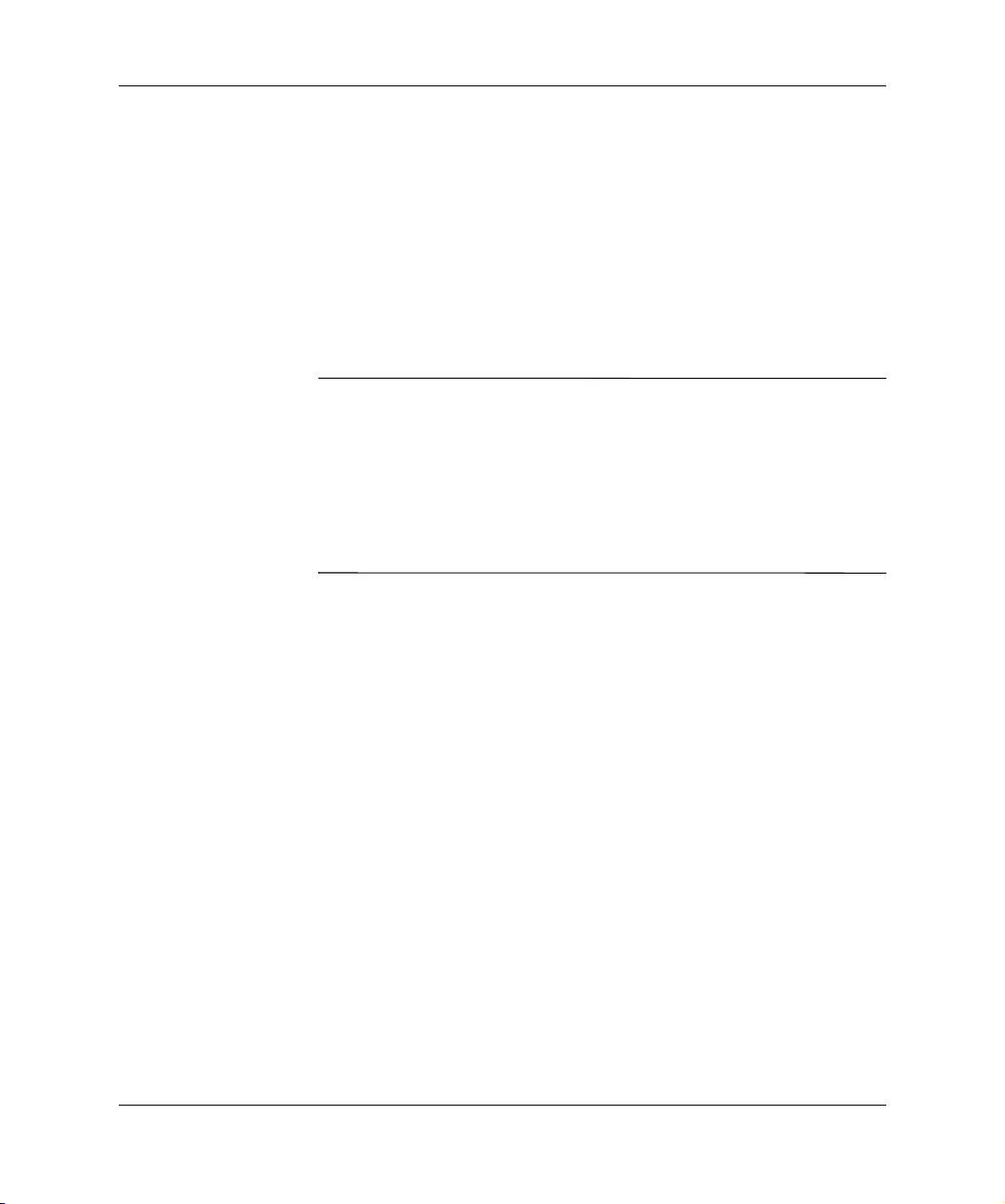
Vejledning til desktopadministration
13. Tilslut netledningen igen, tag disketten ud, og tænd computeren.
14. Så snart computeren tænder, skal du trykke på
holde tasten nede, indtil computerens opsætningsprogram åbnes.
Tryk eventuelt på
15. Gå til Advanced > PCI Devices, og aktiver PATA- og
SATA-controllerne, som blev deaktiveret under trin 6.
Indstil SATA-controlleren på den oprindelige IRQ.
16. Gem ændringerne, og afslut. Computeren starter fra
USB-flashmedieenheden som drev C.
Standardstartrækkefølgen varierer fra computer til computer, og den
✎
kan ændres i hjælpeprogrammet Computer Setup (F10). Se Vejledning
til computeropsætning på dokumentations-cd’en for at få vejledning.
Hvis du har brugt en DOS-baseret version fra Windows 9x, vises
Windows-logoet kort på skærmen. Hvis du ikke vil have vist denne
skærm, skal du tilføje en nullængdefil med navnet LOGO.SYS
i rodmappen på USB-flashmedieenheden.
Gå tilbage til “Kopiering til flere computere” på side 11.
Tovejs afbryderknap
Når ACPI (Advanced Configuration and Power Interface) er
aktiveret, kan afbryderknappen enten virke som en tænd /sluk-kontakt
eller som en standbyknap. Standbyfunktionen slukker ikke strømmen
helt, men får i stedet computeren til at gå i standbyposition med et
lavt strømforbrug. Dette giver dig mulighed for hurtigt at lukke ned
uden at lukke selve programmerne og hurtigt komme tilbage til
samme driftstilstand uden tab af data.
F10-tasten og
Enter for at springe startskærmbilledet over.
Følg fremgangsmåden nedenfor for at ændre afbryderknappens
konfiguration:
1. Venstreklik på knappen Start, og vælg derefter Kontrolpanel >
Strømstyring.
2. Marker fanen Avanceret under egenskaber for Strømstyring.
3. Vælg Standby i afsnittet Afbryderknapper.
18 www.hp.com Vejledning til desktopadministration
Page 23

Websted
Vejledning til desktopadministration
Efter konfiguration af afbryderknappen til at fungere som en standbyknap
skal du trykke på afbryderknappen for at sætte systemet i en meget
lav strømforbrugstilstand (standby). Tryk på knappen igen for hurtigt
at bringe systemet ud af standbytilstand til fuld spænding. Tryk på
afbryderknappen, og hold den nede i fire sekunder for helt at slukke
computeren.
FORSIGTIG: Undgå at bruge afbryderen til at slukke computeren,
Ä
medmindre systemet ikke reagerer. Når du slukker systemet uden om
operativsystemet, kan data på harddisken blive beskadiget eller gå tabt.
HP’s ingeniører tester og udfører fejlfinding af software, der
udvikles af HP og andre tredjepartsleverandører, samt udvikler
operativsystemspecifik supportsoftware for at sikre HP-pc’ernes
høje ydeevne, kompatibilitet og stabilitet.
Når der skiftes til et nyere eller et opdateret operativsystem,
er det vigtigt at implementere de hjælpeprogrammer, der er udviklet
til netop dette operativsystem. Hvis du planlægger at køre en version
af Microsoft Windows, der er anderledes end den version, der følger
med computeren, skal du installere de tilsvarende enhedsdrivere
og hjælpeprogrammer for at sikre, at alle funktioner understøttes
og fungerer korrekt.
HP har gjort det nemmere at finde, få adgang til, evaluere og
installere de nyeste programmer. Du kan hente softwaren fra
http://www.hp.com/support.
Webstedet indeholder de nyeste enhedsdrivere, hjælpeprogrammer
og ROM-billeder, der kan flashes, og som er nødvendige for at køre
det nyeste Microsoft Windows Operativsystem på HP-computeren.
Vejledning til desktopadministration www.hp.com 19
Page 24
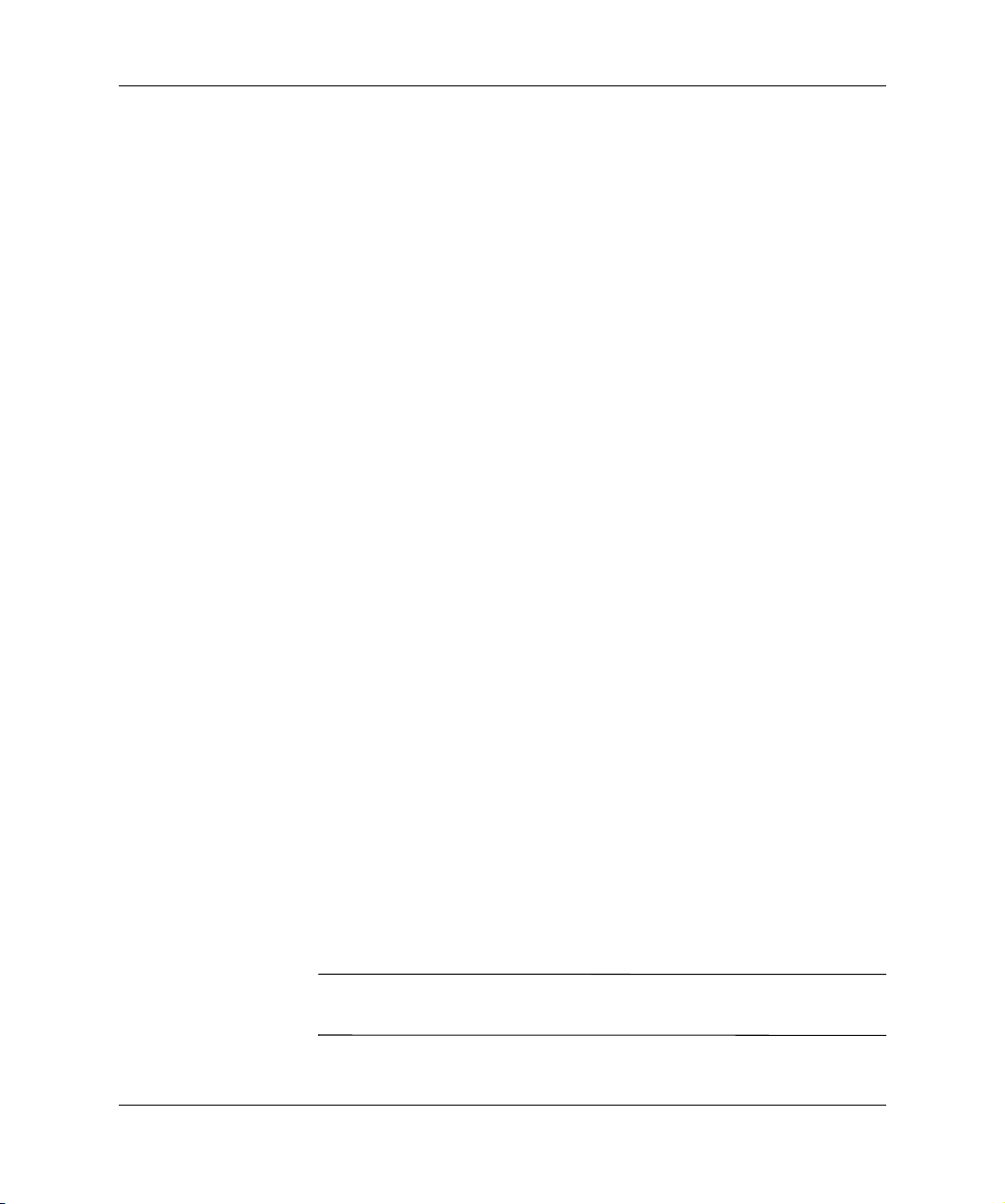
Vejledning til desktopadministration
Moduler og partnere
HP-administrationsløsninger kan integreres i andre systemadministrationsprogrammer og er baseret på industristandarder, f.eks.:
■ WBEM (Web-Based Enterprise Management)
■ WMI (Windows Management Interface)
■ Wake on LAN-teknologi
■ ACPI
■ SMBIOS
■ PXE-support (Pre-boot Execution)
Ressourceovervågning og sikkerhed
Ressourceovervågningsfunktionerne i computeren tilbyder vigtige
data, der kan håndteres ved hjælp af HP Systems Insight Manager,
HP Client Manager eller andre systemadministrationsprogrammer.
Nem, automatisk integration mellem ressourceovervågningsfunktionerne
og disse produkter gør det muligt at vælge det administrationsværktøj,
der passer bedst til miljøet, og udnytte investeringen i eksisterende
værktøjer bedst muligt.
HP tilbyder også flere løsninger til kontrol af adgangen til værdifulde
computerkomponenter og -oplysninger. Hvis ProtectTools Embedded
Security er installeret, f
kontrollerer systemintegritet og godkender tredjeparts brugere, der
forsøger at få adgang til systemet. (Se Vejledning til HP ProtectTools
Embedded Security, på dokumentations-cd’en for at få flere
oplysninger). Sikkerhedsfunktioner, f.eks. ProtectTools, Smart Cover
Sensor og Smart Cover Lock, som findes på udvalgte modeller,
skal medvirke til at forhindre uautoriseret adgang til pc’ens interne
komponenter. Ved at deaktivere USB-porte eller de parallelle eller
serielle porte eller ved at deaktivere muligheden for opstart fra flytbare
medier kan du beskytte vigtige data. Med funktionerne Memory Change
og Smart Cover Sensor kan der automatisk sendes advarsler til
systemadministrationsprogrammer for give proaktiv besked om
forsøg på at få adgang til computerens indvendige komponenter.
orhindrer det uautoriseret adgang til data,
ProtectTools, Smart Cover Sensor og Smart Cover Lock
✎
er tilgængelige som ekstraudstyr på udvalgte systemer.
20 www.hp.com Vejledning til desktopadministration
Page 25
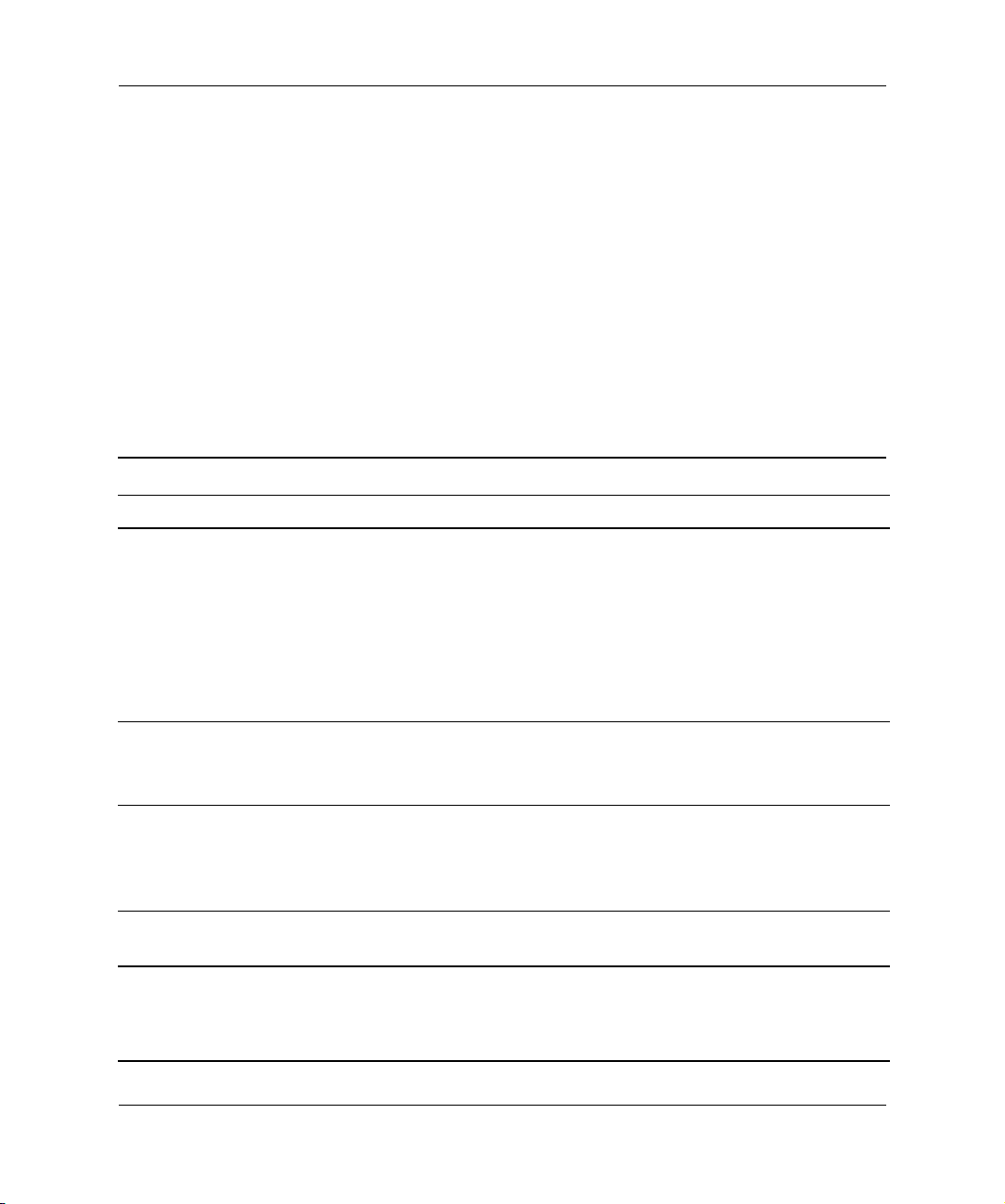
Vejledning til desktopadministration
Brug følgende hjælpeprogrammer til at redigere sikkerhedsindstillinger
på HP-computeren:
■ Lokalt ved hjælp af funktionerne i Computer Setup. Se Vejledning
til computeropsætning (F10) på dokumentations-cd’en, der fulgte
med computeren, for at få flere oplysninger om at bruge
hjælpeprogrammet Computer Setup.
■ Som fjernbruger ved hjælp af programmet HP Client Manager
eller System Software Manager. Denne software muliggør sikker,
ensartet implementering og styring af indstillinger for sikkerhed
via kommandolinjen i et enkelt program.
Nedenstående tabel og afsnit henviser til håndtering af computerens
sikkerhedsfunktioner lokalt via hjælpeprogrammet Computer Setup (F10).
Oversigt over sikkerhedsfunktioner
Indstilling Beskrivelse
Setup Password Giver dig mulighed for at angive og aktivere
en adgangskode til opsætning (administrator).
Hvis der er angivet en adgangskode til opsætning,
✎
er det nødvendigt at ændre opsætningsindstillingerne,
flashe ROM-hukommelsen og foretage ændringer af
visse Plug and Play-indstillinger under Windows.
Se Vejledning til fejlfinding på dokumentations-cd’en
for at få flere oplysninger.
Power-On Password Her kan du angive systemets opstartsadgangskode.
Se Vejledning til fejlfinding på dokumentations-cd’en for
at få flere oplysninger.
Password Options
(Denne funktion vises kun,
hvis adgangskoden for start
er angivet).
Pre-Boot Authorization Giver dig mulighed for at aktivere/deaktivere det chipkort,
Se Vejledning til computeropsætning (F10) på dokumentations-cd’en for at få flere oplysninger
✎
om computerens opsætningsprogram.
Understøttelsen af sikkerhedsfunktionerne varierer afhængigt af computerens specifikke
konfiguration.
Vejledning til desktopadministration www.hp.com 21
Giver dig mulighed for at angive, om adgangskoden kræves
til varmstart (CTRL+ALT+DEL).
Se Desktop Management Guide på dokumentations-cd’en
for at få flere oplysninger.
der skal bruges i stedet for en adgangskode for start.
Page 26

Vejledning til desktopadministration
Oversigt over sikkerhedsfunktioner (Fortsat)
Indstilling Beskrivelse
Smart Cover Gør det muligt at:
• Aktivere/deaktivere Smart Cover-låsen.
• Aktivere/deaktivere føleren Cover Removal Sensor.
Notify User sikrer, at brugeren bliver advaret, når sensoren
✎
har registreret, at dækslet er fjernet. Setup Password
kræver, at opsætningsadgangskoden angives ved start
af computeren, hvis sensoren registrerer, at dækslet har
været fjernet.
Denne funktion understøttes kun på udvalgte modeller.
Se Vejledning til desktopadministration på dokumentations-cd’en
for at få flere oplysninger.
Embedded Security Gør det muligt at:
• Aktivere/deaktivere den integrerede sikkerhedsanordning.
• Nulstil enheden til standardindstillingerne.
Denne funktion understøttes kun på udvalgte modeller.
Se Vejledning til HP ProtectTools Embedded SecurityVejledning
til HP ProtectTools Embedded Security, på
dokumentations-cd’en for at få flere oplysninger.
Device Security Aktiverer/deaktiverer de serielle porte, parallelporten,
USB-porte på forsiden, systemlyd, netværkscontrollere
(udvalgte modeller), Multibay-enheder (udvalgte modeller)
og SCSI-controllere (udvalgte modeller).
Network Service Boot Aktiverer/deaktiverer computerens mulighed for at starte
fra et operativsystem, der er installeret på en netværksserver.
(Denne funktion er kun tilgængelig på NIC-modeller, og
netværkscontrolleren skal befinde sig på PCI-bussen eller
være integreret på systemkortet).
Se Vejledning til computeropsætning (F10) på dokumentations-cd’en for at få flere oplysninger
✎
om computerens opsætningsprogram.
Understøttelsen af sikkerhedsfunktionerne varierer afhængigt af computerens specifikke
konfiguration.
22 www.hp.com Vejledning til desktopadministration
Page 27

Vejledning til desktopadministration
Oversigt over sikkerhedsfunktioner (Fortsat)
Indstilling Beskrivelse
System IDs Gør det muligt at indstille:
• Asset-tag (18-byte identifikation) og ejer-tag
(80-byte identifikation, der vises under POST).
Se Vejledning til desktopadministration på
dokumentations-cd’en for at få flere oplysninger.
• Kabinettets serienummer eller UUID-nummer (Universal
Unique Identifier). UUID-nummeret kan kun opdateres,
hvis kabinettets aktuelle serienummer er ugyldigt.
(Disse id-numre angives normalt fra fabrikken og
bruges til at identificere systemet).
Tastaturets landeindstillinger (f.eks. Engelsk eller Dansk)
til angivelse af system-id.
DriveLock Gør det muligt at tildele eller ændre en overordnet eller personlig
adgangskode til MultiBay-harddiske (understøttes ikke på
SCSI-harddiske). Når denne funktion er aktiveret, bliver
brugeren bedt om at angive en af DriveLock-adgangskoderne
under POST. Hvis du ikke angiver adgangskoderne korrekt,
nægtes adgang til harddisken, indtil du har angivet en af
adgangskoderne korrekt under en efterfølgende koldstart.
Denne funktion vises kun, hvis mindst ét af de tilsluttede
✎
MultiBay-drev understøtter den DriveLock, der er koblet
på systemet.
Se Vejledning til desktopadministration på dokumentations-cd’en
for at få flere oplysninger.
Se Vejledning til computeropsætning (F10) på dokumentations-cd’en for at få flere oplysninger
✎
om computerens opsætningsprogram.
Understøttelsen af sikkerhedsfunktionerne varierer afhængigt af computerens specifikke
konfiguration.
Vejledning til desktopadministration www.hp.com 23
Page 28

Vejledning til desktopadministration
Oversigt over sikkerhedsfunktioner (Fortsat)
Indstilling Beskrivelse
Master Boot Record Security Giver dig mulighed for at aktivere eller deaktivere
Master Boot Record (MBR) Security.
Hvis funktionen aktiveres, afviser BIOS alle anmodninger om
skrivning til MBR på den aktuelle opstartsdisk. Hver gang
computeren tændes eller genstartes, sammenligner BIOS
MBR’en på den aktuelle opstartsdisk med den MBR, der
tidligere blev gemt. Hvis der konstateres ændringer, får du
mulighed for at gemme MBR’en på den aktuelle startdisk,
gendanne den tidligere gemte MBR eller deaktivere
funktionen MBR Security. Du skal kende adgangskoden
til opsætning, hvis den er angivet.
Deaktiver funktionen MBR Security, før du foretager ændringer
✎
af formateringen eller partitioneringen af den aktuelle
startdisk. Flere diskkommandoer, f.eks. FDISK og FORMAT,
forsøger at opdatere MBR.
Hvis funktionen MBR Security er aktiveret, og diskadgangen
varetages af BIOS, afvises anmodninger om skrivning
i MBR, og der rapporteres om fejl.
Hvis funktionen MBR Security er aktiveret, og diskadgangen
varetages af operativsystemet, vil eventuelle ændringer af
MBR blive registreret af BIOS ved næste genstart, og der
vises en MBR-sikkerhedsmeddelelse.
Se Vejledning til computeropsætning (F10) på dokumentations-cd’en for at få flere oplysninger
✎
om computerens opsætningsprogram.
Understøttelsen af sikkerhedsfunktionerne varierer afhængigt af computerens specifikke
konfiguration.
24 www.hp.com Vejledning til desktopadministration
Page 29

Vejledning til desktopadministration
Oversigt over sikkerhedsfunktioner (Fortsat)
Indstilling Beskrivelse
Save Master Boot Record Gemmer en sikkerhedskopi af Master Boot Record på den
aktuelle opstartsdisk.
Vises kun, hvis funktionen MBR Security er aktiveret.
Restore Master Boot Record Gendanner Master Boot Record på den aktuelle opstartsdisk
ved hjælp af sikkerhedskopien.
Vises kun, hvis følgende betingelser er opfyldte:
✎
• Funktionen MBR Security er aktiveret.
• Der er tidligere gemt en sikkerhedskopi af MBR.
• Den aktuelle startdisk er den, hvorfra sikkerhedskopien
af MBR’en blev gemt.
ADVARSEL! Der er muligvis ikke adgang til disken
Ä
efter gendannelsen af en tidligere gemt MBR, når en
diskkommando eller operativsystemet har ændret MBR’en.
Gendan kun en tidligere MBR, hvis du er sikker på, at den
aktuelle startdisks MBR er beskadiget eller inficeret af virus.
Se Vejledning til computeropsætning (F10) på dokumentations-cd’en for at få flere oplysninger
✎
om computerens opsætningsprogram.
Understøttelsen af sikkerhedsfunktionerne varierer afhængigt af computerens specifikke
konfiguration.
Sikkerhed med adgangskode
Adgangskoden til opstart forhindrer uautoriseret brug af computeren ved
at kræve, at der angives en adgangskode for at få adgang til programmer
og data, hver gang computeren startes. Adgangskoden til opsætning
forhindrer uautoriseret adgang til programmet Computer Setup og kan
også anvendes til at tilsidesætte adgangskoden for opstart (power-on
password). Det betyder, at du kan angive adgangskoden til opsætning
i stedet for adgangskoden til start i indtastningsfeltet for at få adgang
til computeren.
Det er ligeledes muligt at oprette en adgangskode, der gælder i hele
netværket, og som gør det muligt for systemadministratoren at logge
ind på alle netværkssystemer uden at skulle kende adgangskoden til
opstart.
Vejledning til desktopadministration www.hp.com 25
Page 30

Vejledning til desktopadministration
Angivelse af en adgangskode til opsætning i hjælpeprogrammet Computer Setup
Hvis systemet er udstyret med en integreret sikkerhedsanordning,
kan du finde yderligere oplysninger i Vejledning til HP ProtectTools
Embedded Security, på dokumentations-cd’en. Angivelse af en
adgangskode til opsætning gennem Computer Setup forhindrer
rekonfiguration af computeren (brug af hjælpeprogrammet
Computer Setup (F10)), indtil adgangskoden angives.
1. Tænd, eller genstart computeren. Klik på Start > Luk
computeren > Genstart i Windows.
2. Så snart computeren tænder, skal du trykke på
holde tasten nede, indtil computerens opsætningsprogram åbnes.
Tryk eventuelt på
Hvis du ikke trykker på F10-tasten på det rigtige tidspunkt, skal
✎
du genstarte computeren og holde
adgang til hjælpeprogrammet.
Hvis du bruger et PS/2-tastatur, vises muligvis en fejlmeddelelse
for tastaturet. Den kan du se bort fra.
3. Vælg Security, Setup Password, og følg derefter instruktionerne
på skærmen.
4. Klik på File > Save Changes and Exit, før du afslutter.
Enter for at springe startskærmbilledet over.
F10-tasten nede igen for at få
F10-tasten og
26 www.hp.com Vejledning til desktopadministration
Page 31

Vejledning til desktopadministration
Angivelse af en adgangskode til start i hjælpeprogrammet Computer Setup
Hvis du angiver en adgangskode til start i Computer Setup, forhindres
adgang til computeren, når den er tændt, medmindre adgangskoden
angives. Når der er angivet en adgangskode for start, vises Password
Options i menuen Security i Computer Setup. Indstillinger for
adgangskode omfatter Password Prompt on Warm Boot. Hvis Password
Prompt on Warm Boot er aktiveret, skal adgangskoden også angives,
hver gang computeren genstartes.
1. Tænd, eller genstart computeren. Klik på Start > Luk
computeren > Genstart i Windows.
2. Så snart computeren tænder, skal du trykke på
holde tasten nede, indtil computerens opsætningsprogram åbnes.
Tryk eventuelt på
Hvis du ikke trykker på F10-tasten på det rigtige tidspunkt, skal
✎
du genstarte computeren og holde
adgang til hjælpeprogrammet.
Hvis du bruger et PS/2-tastatur, vises muligvis en fejlmeddelelse
for tastaturet. Den kan du se bort fra.
Enter for at springe startskærmbilledet over.
F10-tasten nede igen for at få
F10-tasten og
3. Vælg Security, Power-On Password, og følg derefter
instruktionerne på skærmen.
4. Klik på File > Save Changes and Exit, før du afslutter.
Angivelse af en adgangskode til start
Følg fremgangsmåden nedenfor for at angive en adgangskode til start:
1. Tænd, eller genstart computeren. Klik på Start > Luk computeren >
Genstart computeren, hvis du kører Windows.
2. Angiv den aktuelle adgangskode, når nøgleikonet vises
på skærmen, og tryk på
Skriv omhyggeligt, da der af sikkerhedsmæssige hensyn ikke vises
✎
tekst på skærmen, når du skriver.
Hvis du angiver en forkert adgangskode, vises et ikon med en
overkrydset nøgle. Forsøg igen. Du skal slukke og derefter tænde
computeren igen, før du kan fortsætte, hvis du skriver forkert tre gange.
Vejledning til desktopadministration www.hp.com 27
Enter.
Page 32

Vejledning til desktopadministration
Angivelse af en adgangskode til opsætning
Hvis systemet er udstyret med en integreret sikkerhedsanordning,
kan du finde yderligere oplysninger i Vejledning til HP ProtectTools
Embedded Security, på dokumentations-cd’en.
Hvis der er angivet en adgangskode til opsætning på computeren, vil
du blive bedt om at indtaste den, hver gang du kører Computer Setup.
1. Tænd, eller genstart computeren. I Windows skal du klikke
på Start > Luk computeren > Genstart.
2. Så snart computeren tænder, skal du trykke på
holde tasten nede, indtil computerens opsætningsprogram åbnes.
Tryk eventuelt på
Hvis du ikke trykker på F10-tasten på det rigtige tidspunkt, skal
✎
du genstarte computeren og holde
adgang til hjælpeprogrammet.
Hvis du bruger et PS/2-tastatur, vises muligvis en fejlmeddelelse
for tastaturet. Den kan du se bort fra.
3. Angiv adgangskoden til opsætningen, når nøgleikonet vises
på skærmen, og tryk på
Skriv omhyggeligt, da der af sikkerhedsmæssige hensyn ikke
✎
vises tekst på skærmen, når du skriver.
Hvis du angiver en forkert adgangskode, vises et ikon med en
overkrydset nøgle. Forsøg igen. Du skal slukke og derefter tænde
computeren igen, før du kan fortsætte, hvis du skriver forkert
tre gange.
Enter for at springe startskærmbilledet over.
F10-tasten nede igen for at få
Enter.
F10-tasten og
28 www.hp.com Vejledning til desktopadministration
Page 33
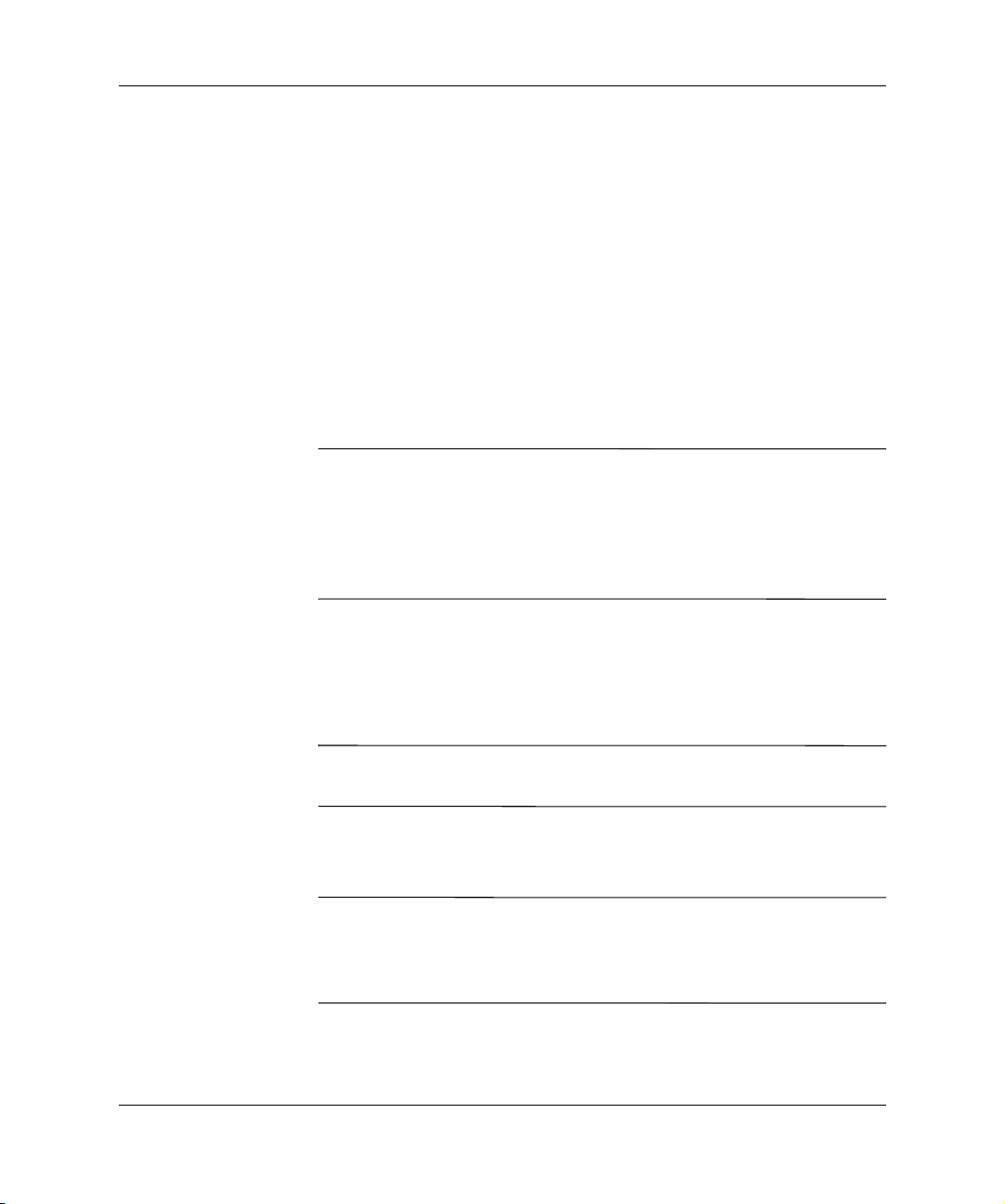
Vejledning til desktopadministration
Ændring af adgangskoden til start eller opsætning
Hvis systemet er udstyret med en integreret sikkerhedsanordning,
kan du finde yderligere oplysninger i Vejledning til HP ProtectTools
Embedded Security, på dokumentations-cd’en.
1. Tænd eller genstart computeren. Klik på Start > Luk
computeren > Genstart computeren, hvis du kører Windows.
2. Gå til trin 3, hvis du vil ændre adgangskoden til start.
Hvis du vil ændre adgangskoden til opsætning (når computeren er
tændt), skal du trykke på
computerens opsætningsprogram åbnes. Tryk eventuelt på
for at springe startskærmbilledet over.
Hvis du ikke trykker på F10-tasten på det rigtige tidspunkt, skal
✎
du genstarte computeren og holde
adgang til hjælpeprogrammet.
Hvis du bruger et PS/2-tastatur, vises muligvis en fejlmeddelelse
for tastaturet. Den kan du se bort fra.
F10-tasten og holde tasten nede, indtil
F10-tasten nede igen for at få
Enter
3. Når nøgleikonet vises, skal du skrive din aktuelle adgangskode,
en skråstreg (/ ) eller et andet afgrænsningstegn, din nye adgangskode,
endnu en skråstreg (/ ) eller et afgrænsningstegn og derefter din
nye adgangskode igen som vist nedenfor:
aktuel adgangskode/ny adgangskode/ny adgangskode
Skriv omhyggeligt, da der af sikkerhedsmæssige hensyn ikke vises
✎
tekst på skærmen, når du skriver.
4. Tryk på
Den nye adgangskode træder i kraft, næste gang du tænder computeren.
Se “Afgrænsningstegn for nationale tastaturer” på side 31 for at
✎
få oplysninger om andre afgrænsningstegn. Adgangskoden til
opsætning eller start kan også ændres under sikkerhedsindstillingerne
i hjælpeprogrammet Computer Setup.
Vejledning til desktopadministration www.hp.com 29
Enter.
Page 34

Vejledning til desktopadministration
Sletning af adgangskode for start og opsætning
Hvis systemet er udstyret med en integreret sikkerhedsanordning,
kan du finde yderligere oplysninger i Vejledning til HP ProtectTools
Embedded Security, på dokumentations-cd’en.
1. Tænd eller genstart computeren. Klik på Start > Luk
computeren > Genstart computeren, hvis du kører Windows.
2. Gå til trin 3, hvis du vil slette adgangskoden til start.
Hvis du vil slette adgangskoden til opsætning (når computeren er
tændt), skal du trykke på
computerens opsætningsprogram åbnes. Tryk eventuelt på
for at springe startskærmbilledet over.
Hvis du ikke trykker på F10-tasten på det rigtige tidspunkt, skal
✎
du genstarte computeren og holde
adgang til hjælpeprogrammet.
Hvis du bruger et PS/2-tastatur, vises muligvis en fejlmeddelelse
for tastaturet. Den kan du se bort fra.
F10-tasten og holde tasten nede, indtil
F10-tasten nede igen for at få
Enter
3. Skriv din aktuelle adgangskode efterfulgt af en skråstreg (/ ) eller
et andet afgrænsningstegn som vist i nedenstående, når tastikonet
aktuel adgangskode/
vises:
4. Tryk på Enter.
Se “Afgrænsningstegn for nationale tastaturer” for at få oplysninger
✎
om andre afgrænsningstegn. Adgangskoden til opsætning eller start
kan også ændres under sikkerhedsindstillingerne i hjælpeprogrammet
Computer Setup.
30 www.hp.com Vejledning til desktopadministration
Page 35

Afgrænsningstegn for nationale tastaturer
Hvert tastatur er konstrueret til at opfylde bestemte landes krav.
Den syntaks og de taster, der anvendes til ændring eller sletning
af adgangskoden afhænger af, hvilket tastatur der blev leveret
med computeren.
Afgrænsningstegn for nationale tastaturer
Arabisk / Græsk - Russisk /
Belgisk = Hebraisk . Slovakisk BHCSY* - Ungarsk - Spansk Brasiliansk / Italiensk - Svensk/finsk /
Kinesisk / Japansk / Schweizisk Tjekkisk - Koreansk / Taiwanesisk /
Dansk - Latinamerikansk - Thai /
Fransk ! Norsk - Tyrkisk .
Fransk-canadisk é Polsk - Engelsk
Tysk - Portugisisk - Engelsk (USA) /
*For Bosnien, Herzegovina, Kroatien, Slovenien og Yugoslavien
Vejledning til desktopadministration
/
(Storbritannien)
Fjernelse af adgangskode
Hvis du glemmer adgangskoden, gives der ikke adgang til
computeren. Se Vejledning til fejlfinding på dokumentations-cd’en
for at få vejledning i fjernelse af adgangskoder.
Hvis systemet er udstyret med en integreret sikkerhedsanordning,
kan du finde yderligere oplysninger i Vejledning til HP ProtectTools
Embedded Security, på dokumentations-cd’en.
Vejledning til desktopadministration www.hp.com 31
Page 36
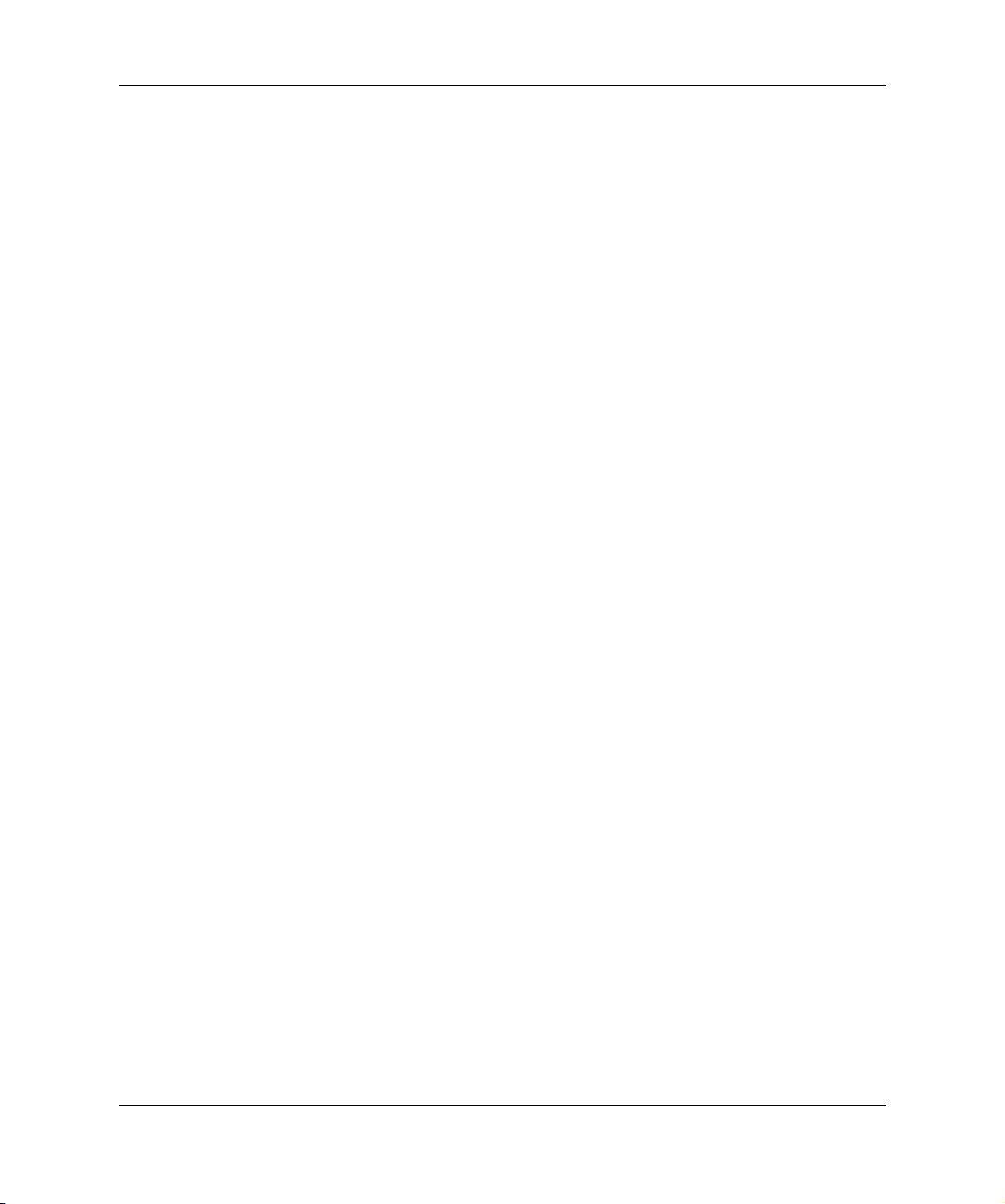
Vejledning til desktopadministration
DriveLock
DriveLock er en industristandard-sikkerhedsfunktion, der forhindrer
uautoriseret adgang til data på MultiBay-harddiske. DriveLock er
implementeret som en udvidelse af Computer Setup. Den er kun
tilgængelig, når DriveLock-kompatible harddiske detekteres.
DriveLock er beregnet til HP-kunder, for hvem datasikkerhed er af
overordnet betydning. For disse kunder er prisen på harddisken og
tabet af dataene, der er gemt på den, uden betydning sammenholdt
med den skade, uautoriseret adgang til indholdet på disken kan forvolde.
For at skabe balance mellem sikkerheden og det praktiske behov for
at kunne oplyse en glemt adgangskode, følger HP’s implementering
af DriveLock en sikkerhedsstrategi med to adgangskoder. Den ene
adgangskode skal angives og bruges af en systemadministrator, mens
den anden normalt angives og bruges af brugeren. Der findes ingen
“bagdør”, som kan bruges til at åbne drevet, hvis begge adgangskoder
er gået tabt. Derfor er det sikrest at bruge DriveLock, når dataene på
harddisken replikeres på virksomhedens informationssystem eller
sikkerhedskopieres regelmæssigt.
Hvis begge DriveLock-adgangskoder går tabt, kan harddisken
ikke bruges. For brugere, der ikke passer til den tidligere definerede
kundeprofil, kan dette være en uacceptabel risiko. For brugere, der
passer til kundeprofilen, er risikoen acceptabel af hensyn til de data,
der gemmes på harddisken.
Brug af DriveLock
Indstillingen DriveLock vises i menuen Security i Computer Setup.
Brugeren får vist indstillinger til angivelse af hovedadgangskoden
eller til at aktivere DriveLock. Der skal angives en brugeradgangskode
for at aktivere DriveLock. Da den første konfiguration af DriveLock
normalt udføres af systemets administrator, skal der først angives en
hovedadgangskode. HP opfordrer systemadministratorer til at angive
en hovedadgangskode, uanset om de har planer om at aktivere
DriveLock eller bevare den deaktiveret. På den måde har administratoren
mulighed for at ændre indstillinger for DriveLock, hvis drevet i fremtiden
låses. Når hovedadgangskoden er angivet, kan systemadministratoren
aktivere DriveLock eller vælge at bevare den deaktiveret.
32 www.hp.com Vejledning til desktopadministration
Page 37
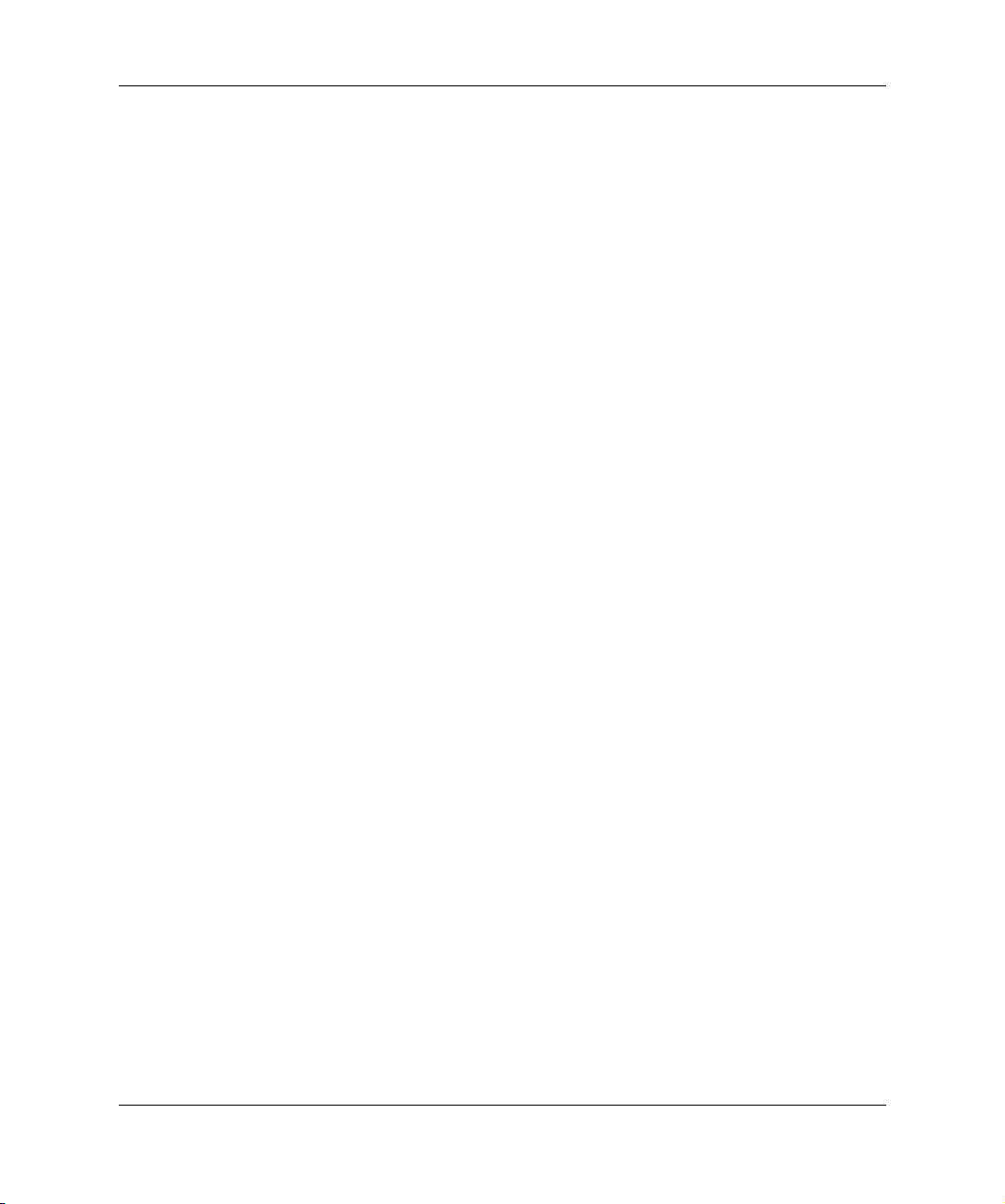
POST kræver en adgangskode for at låse enheden op, hvis der
findes en låst harddisk. POST beder ikke brugeren om at angive
adgangskoden igen, hvis der er angivet en startadgangskode, og
den svarer til enhedens brugeradgangskode. I modsat fald bliver
brugeren bedt om at angive DriveLock-adgangskoden. Hoved- eller
brugeradgangskoden kan bruges. Brugerne har to forsøg til at angive
en korrekt adgangskode. Hvis ingen af forsøgene lykkes, fortsætter
POST, men der er ikke adgang til drevet.
Anvendelse af DriveLock
Den mest praktiske brug af DriveLock-sikkerhedsfunktionen er i et
virksomhedsmiljø, hvor en systemadministrator udleverer MultiBayharddiske til brug på nogle computere. Systemadministratoren er
ansvarlig for at konfigurere MultiBay-harddisken, hvilket bl.a. medfører
angivelse af DriveLock-hovedadgangskoden. Hvis brugeren glemmer
sin brugeradgangskode eller udstyret overdrages til en anden medarbejder,
kan hovedadgangskoden altid bruges til at nulstille brugeradgangskoden
og få adgang til harddisken igen.
HP anbefaler, at systemadministratorer i virksomheder, der vælger at
aktivere DriveLock, også opretter virksomhedsregler for angivelse og
vedligeholdelse af adgangskoder. Det skal gøres for at forhindre en
situation, hvor en medarbejder tilsigtet eller utilsigtet angiver begge
DriveLock-adgangskoder og forlader virksomheden. I det tilfælde vil
harddisken ikke kunne bruges og skal udskiftes. På samme måde kan
systemadministratorer, der ikke angiver en hovedadgangskode, være
udelukket fra at få adgang til en harddisk ved rutinemæssig kontrol
for uautoriseret software eller udføre inventarkontrol og support.
Vejledning til desktopadministration
Til brugere med mindre strenge sikkerhedskrav anbefaler HP
ikke aktivering af DriveLock. Brugere i denne kategori omfatter
hjemmebrugere, der normalt ikke opbevarer følsomme data på
harddisken. Til disse brugere vil risikoen for at miste en harddisk,
fordi begge adgangskoder glemmes, være større end værdien af
de data, som DriveLock skal beskytte. Adgang til Computer Setup
og DriveLock kan begrænses med en adgangskode til opsætning.
Ved at angive en adgangskode til opsætning, som brugeren ikke
får oplyst, kan systemadministratorerne forhindre, at brugerne
aktiverer DriveLock.
Vejledning til desktopadministration www.hp.com 33
Page 38

Vejledning til desktopadministration
Smart Cover-sensor
CoverRemoval-sensoren, som findes på udvalgte modeller, er en
kombination af hardware- og software-teknologi, der kan advare om,
at computerens dækplade eller sidepanel har været fjernet. Der er tre
niveauer af beskyttelse, som beskrevet i tabellen nedenfor:
Beskyttelsesniveauer for Smart Cover-sensor
Niveau Indstilling Beskrivelse
Niveau 0 Deaktiveret Smart Cover-sensor er deaktiveret (standard).
Niveau 1 Meddelelse til
brugeren
Niveau 2 Angiv adgangskode Når computeren genstartes, vises en meddelelse
Disse indstillinger kan ændres med Computer Setup. Se Vejledning til computeropsætning (F10)
✎
på dokumentations-cd’en for at få flere oplysninger om computerens opsætningsprogram.
Når computeren genstartes, vises en meddelelse
på skærmen, der angiver, at dækpladen eller
sidepanelet har været fjernet.
på skærmen, der angiver, at dækpladen eller
sidepanelet har været fjernet. Adgangskoden
til opsætning skal angives, før du kan fortsætte.
Indstilling af beskyttelsesniveauet for Smart Cover-sensor
Følg fremgangsmåden nedenfor for at indstille beskyttelsesniveauet
for Smart Cover-sensoren:
1. Tænd, eller genstart computeren. Klik på Start > Luk computeren >
Genstart i Windows.
2. Så snart computeren tænder, skal du trykke på
holde tasten nede, indtil computerens opsætningsprogram åbnes.
Tryk eventuelt på
Hvis du ikke trykker på F10-tasten på det rigtige tidspunkt, skal
✎
du genstarte computeren og holde
adgang til hjælpeprogrammet.
Hvis du bruger et PS/2-tastatur, vises muligvis en fejlmeddelelse
for tastaturet. Den kan du se bort fra.
3. Vælg Security > Smart Cover > Cover Removal Sensor,
og vælg derefter det ønskede sikkerhedsniveau.
4. Klik på File > Save Changes and Exit, før du afslutter.
34 www.hp.com Vejledning til desktopadministration
Enter for at springe startskærmbilledet over.
F10-tasten nede igen for at få
F10-tasten og
Page 39

Smart Cover-lås
Smart Cover-låsen er en funktion til fastlåsning af dækslet,
der kontrolleres af softwareprogrammer og findes på visse
HP-computere. Den skal forhindre uautoriseret adgang til interne
komponenter. Computere leveres med Smart Cover-låsen i ulåst
stilling.
FORSIGTIG: Låsen yder optimal sikkerhed, hvis du opretter en adgangskode
Ä
til opsætning. Adgangskoden til opsætning forhindrer uautoriseret adgang
til hjælpeprogrammet Computer Setup.
Smart Cover Lock er tilgængelig som ekstraudstyr på udvalgte
✎
systemer.
Låsning af Smart Cover-lås
Følg fremgangsmåden nedenfor for at aktivere og låse Smart Cover-låsen:
1. Tænd, eller genstart computeren. Klik på Start > Luk computeren >
Genstart i Windows.
Vejledning til desktopadministration
2. Så snart computeren tænder, skal du trykke på
holde tasten nede, indtil computerens opsætningsprogram åbnes.
Tryk eventuelt på
Hvis du ikke trykker på F10-tasten på det rigtige tidspunkt, skal
✎
du genstarte computeren og holde
adgang til hjælpeprogrammet.
Hvis du bruger et PS/2-tastatur, vises muligvis en fejlmeddelelse
for tastaturet. Den kan du se bort fra.
3. Vælg Security > Smart Cover > Cover Lock > Lock.
4. Klik på File > Save Changes and Exit, før du afslutter.
Vejledning til desktopadministration www.hp.com 35
Enter for at springe startskærmbilledet over.
F10-tasten nede igen for at få
F10-tasten og
Page 40

Vejledning til desktopadministration
Frigørelse af Smart Cover-lås
1. Tænd eller genstart computeren. Klik på Start > Luk computeren >
Genstart i Windows.
2. Så snart computeren tænder, skal du trykke på
holde tasten nede, indtil computerens opsætningsprogram åbnes.
Tryk eventuelt på
Hvis du ikke trykker på F10-tasten på det rigtige tidspunkt, skal
✎
du genstarte computeren og holde
adgang til hjælpeprogrammet.
Hvis du bruger et PS/2-tastatur, vises muligvis en fejlmeddelelse
for tastaturet. Den kan du se bort fra.
3. Vælg Security > Smart Cover > Cover Lock > Unlock.
4. Klik på File > Save Changes and Exit, før du afslutter.
Brug af Smart Cover FailSafe Key
Hvis Smart Cover-låsen er aktiveret, og angivelsen af adgangskode
ikke deaktiverer låsen, skal du bruge en Smart Cover FailSafe Key til
at åbne computerlåget. Du skal bruge nøglen i følgende situationer:
■ Strømafbrydelse
■ Fejl ved opstart
■ Pc-komponentfejl (f.eks. processor eller strømforsyning)
F10-tasten og
Enter for at springe startskærmbilledet over.
F10-tasten nede igen for at få
■ Glemt adgangskode
FORSIGTIG: Smart Cover FailSafe-nøglen er et specialiseret værktøj,
Ä
som fås hos HP. Vær forberedt. Bestil denne nøgle, før du får brug for
den, hos en autoriseret forhandler eller serviceudbyder.
Følg fremgangsmåden nedenfor for at få en FailSafe-nøgle:
■ Kontakt en autoriseret HP-forhandler eller -serviceyder.
■ Ring til det nummer, der er angivet i garantien.
Du kan få flere oplysninger om brug af Smart Cover FailSafe-nøglen
under Hardwarevejledning på dokumentations-cd’en.
36 www.hp.com Vejledning til desktopadministration
Page 41

Master Boot Record Security
MBR (Master Boot Record) indeholder oplysninger, der er nødvendige
for at starte fra en disk og få adgang til de data, der er gemt på disken.
Master Boot Record Security finder og rapporterer om utilsigtede
eller skadelige ændringer af MBR, f.eks. pga. computervirus eller
forkert brug af bestemte diskhjælpeprogrammer. Funktionen giver
dig desuden mulighed for at gendanne den sidste kendte fungerende
MBR, hvis der konstateres ændringer af MBR, når systemet genstartes.
Følg fremgangsmåden nedenfor for at aktivere MBR Security:
1. Tænd, eller genstart computeren. Klik på Start > Luk computeren >
Genstart i Windows.
Vejledning til desktopadministration
2. Så snart computeren tænder, skal du trykke på
holde tasten nede, indtil computerens opsætningsprogram åbnes.
Tryk eventuelt på
Hvis du ikke trykker på F10-tasten på det rigtige tidspunkt, skal
✎
du genstarte computeren og holde
adgang til hjælpeprogrammet.
Hvis du bruger et PS/2-tastatur, vises muligvis en fejlmeddelelse
for tastaturet. Den kan du se bort fra.
3. Vælg Security > Master Boot Record Security > Enabled.
4. Vælg Security > Save Master Boot Record.
5. Klik på File > Save Changes and Exit, før du afslutter.
Når MBR-sikkerhed er aktiveret, forhindrer BIOS enhver ændring i
MBR på den disk, der aktuelt startes fra i fejlsikret tilstand i MS-DOS
eller Windows.
De fleste operativsystemer kontrollerer adgangen til MBR på den
✎
aktuelle startdisk. BIOS kan ikke forhindre ændringer, der indtræffer,
mens operativsystemet kører.
Enter for at springe startskærmbilledet over.
F10-tasten nede igen for at få
F10-tasten og
Vejledning til desktopadministration www.hp.com 37
Page 42

Vejledning til desktopadministration
Hver gang computeren tændes eller genstartes, sammenligner BIOS
MBR’en på den aktuelle startdisk med den MBR, der tidligere blev
gemt. Hvis der konstateres ændringer, og hvis den aktuelle disk, der
startes fra, er den samme som MBR’en tidligere blev gemt på, vises
følgende meddelelse:
1999 – Master Boot Record has changed (Master Boot Record
Når du åbner Computer Setup, skal du:
■ Gemme MBR’en for den disk, der startes fra.
■ Gendanne den tidligere MBR, eller
■ Deaktivere funktionen MBR Security.
Du skal kende adgangskoden for opsætning, hvis den er angivet.
Hvis der konstateres ændringer, og hvis den aktuelle disk, der startes
fra, ikke er den samme som MBR’en tidligere blev gemt på, vises
følgende meddelelse:
2000 – Master Boot Record Hard Drive has changed
Når du åbner Computer Setup, skal du:
■ Gemme MBR’en for den disk, der startes fra, eller
■ Deaktivere funktionen MBR Security.
Du skal kende adgangskoden til opsætning, hvis den er angivet.
Skulle den MBR, du tidligere har gemt, været beskadiget, vises
følgende meddelelse:
1998 – Master Boot Record has been lost (MBR er forsvundet).
Når du åbner Computer Setup, skal du:
■ Gemme MBR’en for den disk, der startes fra, eller
■ Deaktivere funktionen MBR Security.
Du skal kende adgangskoden til opsætning, hvis den er angivet.
er blevet ændret).
Tryk på en vilkårlig tast for at få adgang til
opsætningsprogrammet og konfigurere MBR-sikkerhed.
(MBR på harddisken er blevet ændret).
Tryk på en vilkårlig tast for at få adgang til
opsætningsprogrammet og konfigurere MBR-sikkerhed.
Tryk på en vilkårlig tast for at få adgang til
opsætningsprogrammet og konfigurere MBR-sikkerhed.
38 www.hp.com Vejledning til desktopadministration
Page 43

Vejledning til desktopadministration
Inden du udfører partitionering eller formatering af den disk, der aktuelt startes fra
Kontroller, at funktionen MBR Security er deaktiveret, før du
foretager ændringer af formateringen eller partitioneringen af
den aktuelle startdisk. Flere diskkommandoer, f.eks. FDISK og
FORMAT forsøger at opdatere MBR. Du modtager fejlmeddelelser
fra diskhjælpeprogrammet eller en advarsel fra funktionen MBR
Security, næste gang computeren tændes eller genstartes, hvis
funktionen MBR Security er aktiveret, når du ændrer partitionering
eller formatering af disken. Følg fremgangsmåden nedenfor for at
deaktivere funktionen MBR Security:
1. Tænd, eller genstart computeren. Klik på Start > Luk computeren >
Genstart i Windows.
Kabellås
2. Så snart computeren tænder, skal du trykke på
holde tasten nede, indtil computerens opsætningsprogram åbnes.
Tryk eventuelt på
Hvis du ikke trykker på F10-tasten på det rigtige tidspunkt, skal
✎
du genstarte computeren og holde
adgang til hjælpeprogrammet.
Hvis du bruger et PS/2-tastatur, vises muligvis en fejlmeddelelse
for tastaturet. Den kan du se bort fra.
3. Vælg Security > Master Boot Record Security > Disabled.
4. Klik på File > Save Changes and Exit, før du afslutter.
Bagsiden af computeren er tilpasset en kabellås, så computeren fysisk
kan fastgøres til et arbejdsområde.
Se Hardwarevejledning på dokumentations-cd’en for at se illustrerede
instruktioner.
Enter for at springe startskærmbilledet over.
F10-tasten nede igen for at få
F10-tasten og
Vejledning til desktopadministration www.hp.com 39
Page 44

Vejledning til desktopadministration
Fingeraftryksteknologi
HP’s fingeraftryksteknologi har gjort adgangskoder overflødige
og har samtidigt øget sikkerheden på netværk, gjort logonprocessen
enklere og reduceret omkostningerne til vedligeholdelse. Den
overkommelige pris betyder, at den ikke længere er forbeholdt
avancerede organisationer med strenge sikkerhedskrav.
Understøttelsen af fingeraftryksteknologien varierer afhængigt
✎
af modellen.
Find flere oplysninger på
http://h18004.www1.hp.com/products/security/.
Fejlmeddelelse og genoprettelse
Funktionerne Fault Notification and Recovery kombinerer nyskabende
hardware- og softwareteknologi, så tab af vigtige data forhindres,
og eventuel nedetid formindskes.
Hvis computeren er tilsluttet et netværk, der er styret af HP Client
Manager, sender computeren en fejlmeddelelse til netværkets
administrationsprogram. Med HP Client Manager-softwaren kan du
også fjernplanlægge en diagnosticering til automatisk at køre på alle
administrerede pc’er og oprette en oversigtsrapport over de test, der
ikke blev korrekt udført.
DPS (Drive Protection System)
DPS (Drive Protection System) er et diagnosticeringsværktøj, der
er indbygget i de harddiske, som er installeret i visse HP-computere.
DPS er designet til at afhjælpe de diagnosticeringsproblemer, der
kan føre til uønsket udskiftning af harddiske.
Når HP-computere bliver bygget, testes hver harddisk ved hjælp
af DPS, og en permanent fortegnelse over nøgleoplysningerne
skrives på drevet. Hver gang DPS køres, skrives testresultaterne
på harddisken. Serviceyderen bruger disse oplysninger til at afhjælpe
de diagnosticeringsproblemer, der gjorde det nødvendigt at køre
DPS-softwaren. Se Vejledning til fejlfinding på dokumentations-cd’en
for at få vejledning i at bruge DPS.
40 www.hp.com Vejledning til desktopadministration
Page 45

Strømstødstolerant strømforsyning
En integreret strømstødstolerant strømforsyning giver større
pålidelighed, når computeren rammes af et uforudsigeligt strømstød.
Denne strømforsyning er målt til at kunne modstå et strømstød på op
til 2000 volt, uden at der opstår tab af systemtid og data.
Termisk sensor
Den termiske sensor er en hardware- og software-funktion, der sporer
den interne temperatur på computeren. Funktionen viser en advarsel,
hvis temperaturen overstiger den normale temperatur, hvilket giver
dig tid til at gribe ind, før de interne komponenter beskadiges, eller
data går tabt.
Vejledning til desktopadministration
Vejledning til desktopadministration www.hp.com 41
Page 46

Indeks
A
adgang til computer, kontrollere 20
adgangskode
ændre 29
fjerne 31
opsætning 26, 28
sikkerhed 25
slette 30
til start 27
adgangskode til opsætning
indstille 26
advarsler
beskytte ROM 7
ændre adgangskode 29
afbryder
dobbelt tilstand 18
konfigurere 18
afbryder med dobbelt tilstand 18
afgrænsningstegn, tabel
4
Altiris
angive
adgangskode for opsætning 28
adgangskode til start 27
31
B
besked om ændring 6
besked om ændringer
beskytte harddisk
beskytte ROM, advarsel
bestille FailSafe Key
6
40
7
36
bootenhed
DiskOnKey 13 til 18
HP Drive Key 13 til 18
USB-flashmedieenhed 13 til 18
D
dæksellås, Smart Cover 35
diagnosticeringsværktøj til harddiske
disk til start, vigtige oplysninger
disk, kloning
DiskOnKey
Se også HP Drive Key
starte fra 13 til 18
drev, beskytte 40
Drivelock
2
32 til 33
39
E
Ekstern ROM Flash 7
enhed, der kan startes fra
oprette 13 til 18
F
FailSafe Boot Block ROM 8
FailSafe Key
bestille 36
forholdsregel 36
fejlmeddelelse 40
fingeraftryksteknologi
fjerne adgangskode
fjerninstallation
fjerninstallation, adgang til
40
31
3
3
40
Vejledning til desktopadministration www.hp.com Indeks–1
Page 47

Indeks
forholdsregler
FailSafe Key 36
sikkerhed med dæksellås 35
formatere disk, vigtige oplysninger 39
første konfiguration
forudinstalleret software
frigøre Smart Cover-lås
2
2
36
G
gendanne system 8
gendannelse, software
2
H
harddiske, diagnosticeringsværktøj 40
Hjælpeprogrammet Computer Setup
HP Client Manager
HP Drive Key
Se også DiskOnKey
starte fra 13 til 18
4
9
I
indstille 34
installationsværktøjer, software
intern temperatur i computer
internetaddresser, se under websteder
2
41
K
kabellås 39
kloningsværktøjer, software
konfigurere afbryder
kontrollere adgang til computer
18
2
20
L
låse Smart Cover Lock 35
lysdioder på tastatur, ROM, tabel
9
M
Master Boot Record Security 37 til 38
Multibay-sikkerhed
32 til 33
N
nationale afgrænsningstegn for tastatur 31
O
operativsystemer, vigtige oplysninger om 19
opgradere ROM
opsætning
duplikere 9
første 2
opsætning, adgangskode
ændre 29
angive 28
slette 30
6
P
partitionere disk, vigtige oplysninger 39
PCN (Proactive Change Notification)
Preboot Execution Environment (PXE)
PXE (Preboot Execution Environment)
6
3
3
R
ressourceovervågning 20
ROM
Ekstern Flash 7
opgradere 6
tastaturlysdioder, tabel 9
ROM-hukommelse, ugyldig 8
S
sikkerhed
adgangskode 25
DriveLock 32 til 33
funktioner, tabel 21
indstillinger, konfigurere 20
Master Boot Record 37 til 38
MultiBay 32 til 33
Smart Cover-lås 35 til 36
Smart Cover-sensor 34
sikkerhed med dæksellås, forholdsregel 35
skifte operativsystemer, vigtige
oplysninger
slette adgangskode
Smart Cover FailSafe Key, bestille
19
30
36
Indeks–2 www.hp.com Vejledning til desktopadministration
Page 48

Indeks
Smart Cover Lock
låse 35
Smart Cover Sensor
beskyttelsesniveauer 34
Smart Cover-lås 35 til 36
frigøre 36
Smart Cover-sensor 34
software
DPS (Drive Protection System) 40
Ekstern ROM Flash 7
FailSafe Boot Block ROM 8
Fault Notification and Recovery 40
fjerninstallation 3
gendannelse 2
hjælpeprogrammet Computer Setup 9
integrere 2
Master Boot Record Security 37 til 38
opdatere flere computere 5
ressourceovervågning 20
System Software Manager 5
SSM (System Software Manager) 5
start, adgangskode
ændre 29
angive 27
slette 30
strømforsyning, strømstødstolerant 41
strømstødstolerant strømforsyning
System Software Manager (SSM)
systemgendannelse
8
41
5
T
tastaturs afgrænsningstegn, nationale 31
temperatur, intern computer
thermisk sensor
tilpasse software
41
2
41
U
ugyldig systemhukommelse 8
URL-adresser (hjemmesider). Se under
websteder
USB-flashmedieenhed, der kan startes fra
til 18
W
websteder
Altiris 5
duplikere opsætning 12, 13
Ekstern ROM Flash 7
Fingeraftryksteknologi 40
HP Client Manager 4
HPQFlash 7
pc-implementering 2
PCN (Proactive Change Notification) 6
ROM Flash 7
ROMPaq-billeder 6
software support 19
Subscriber’s Choice 6
System Software Manager (SSM) 5
13
Vejledning til desktopadministration www.hp.com Indeks–3
